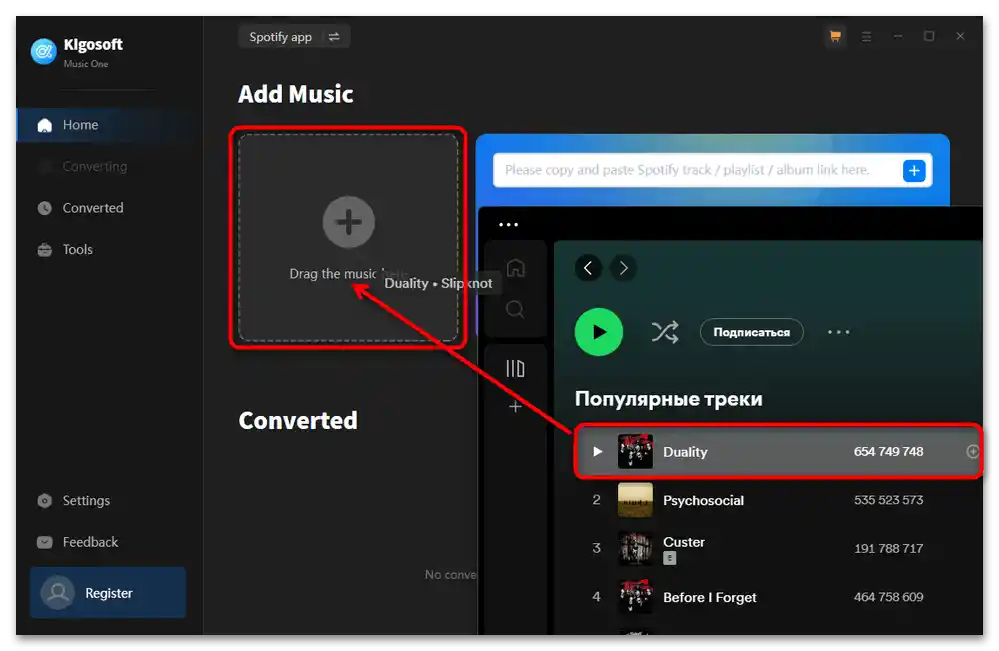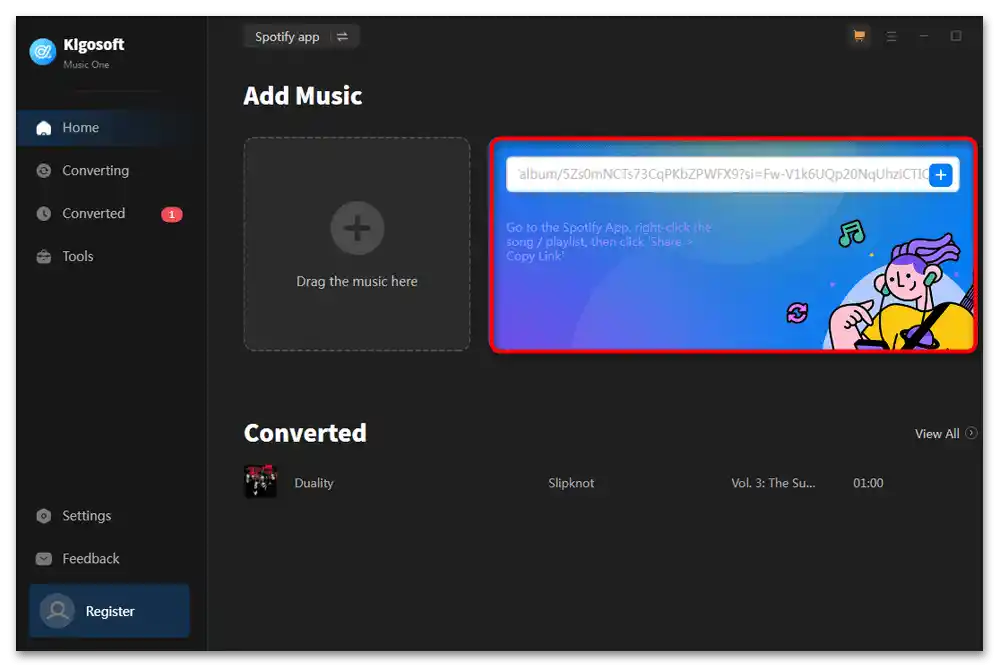Obsah:
Spotify chrání své skladby pomocí DRM, což znamená, že jsou zakódovány a nedostupné pro distribuci mimo aplikaci. Výsledkem je, že i majitelé prémiového účtu mohou skladby uložit pouze ve speciálním formátu do dočasné složky Spotify a nemohou tyto soubory přehrávat pomocí jiného přehrávače než tohoto hudebního klienta. Kromě toho existuje omezení na počet stahovaných skladeb (do 3 333 skladeb) a zařízení (do 3 kusů). Při bezplatném poslechu není tato možnost také dostupná. Vzhledem k výše uvedenému je třeba chápat, že žádná externí řešení nemohou stahovat soubory přímo ze serverů Spotify, a proto jsou potřeba alternativní cesty. Tyto cesty jsou buď bezplatné a nepohodlné, nebo placené a pohodlné.
Varianta 1: Online služba
Jako přijatelná a funkční alternativa k ostatním variantám, která je stejně aktuální pro všechny platformy, jsou online služby. Fungují na jednoduchém principu: vložíte odkaz na soubor a stáhnete ho ve formátu MP3. Jsou vhodné v situacích, kdy potřebujete stáhnout malé množství souborů.
Způsob 1: SpotifyDown
- Použijte výše uvedený odkaz a otevřete stránku. V samotné aplikaci Spotify (nebo v její webové verzi, to je jedno) otevřete požadovanou skladbu a klikněte na tři tečky napravo od ní.Z kontextového menu vyberte "Sdílet" > "Kopírovat odkaz na skladbu".
- V mobilních aplikacích je to stejné: vyvoláte menu skladby nebo alba stisknutím tlačítka se třemi tečkami a klepnete na tlačítko "Sdílet".
- Kliknete na možnost "Kopírovat odkaz".
- Vložte jej do příslušného pole online služby a stiskněte zelené tlačítko "Stáhnout".
- Web najde skladbu jako soubor, poté budete muset znovu stisknout stejné tlačítko "Stáhnout".
- Počkejte na dokončení procesu.
- Klepněte na "Stáhnout MP3".
- Pokud vložíte odkaz na playlist/albu, princip činnosti se nezmění.
- SpotifyDown neumí stahovat více souborů najednou, takže budete muset stisknout "Stáhnout" u každé potřebné skladby postupně, dokud nebudou všechny audiozáznamy uloženy na vaše zařízení.
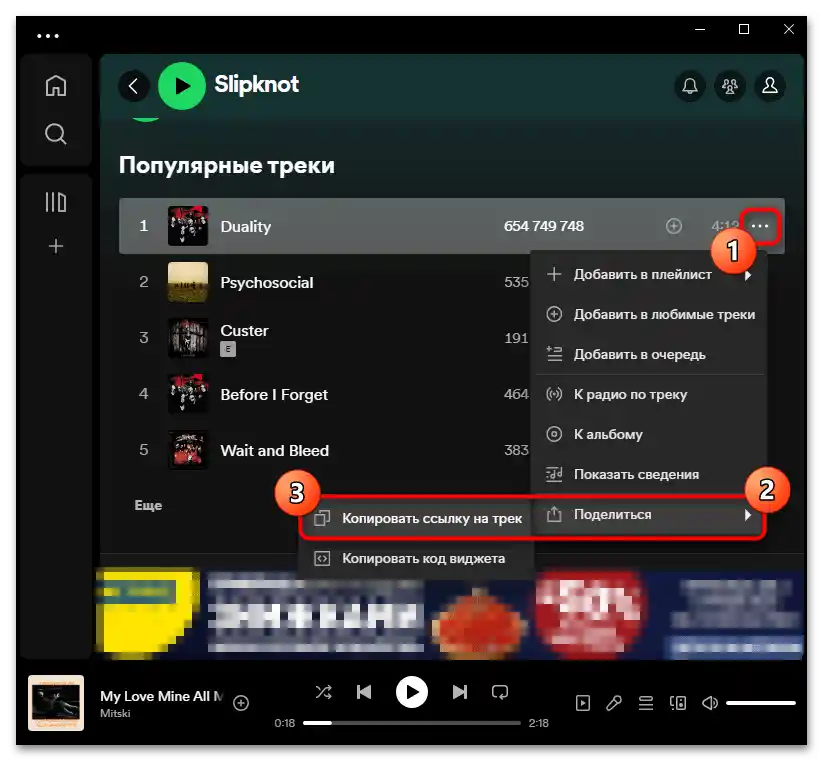
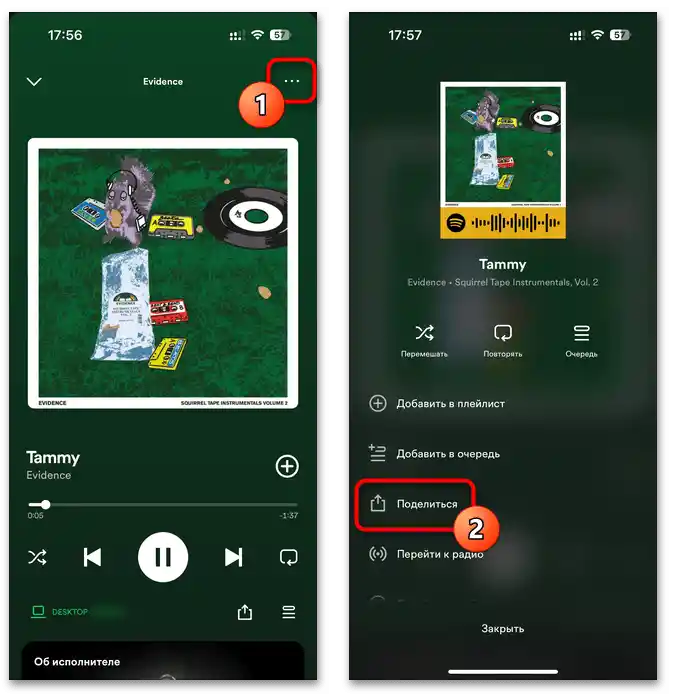
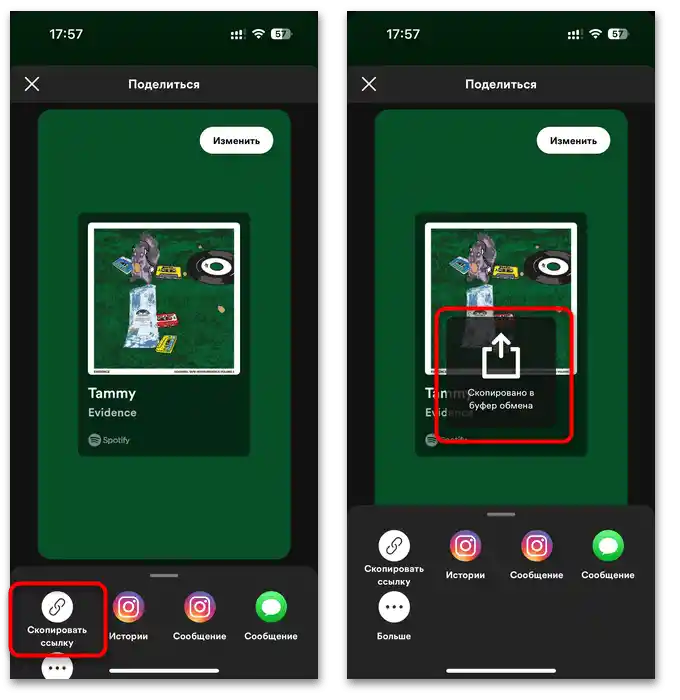
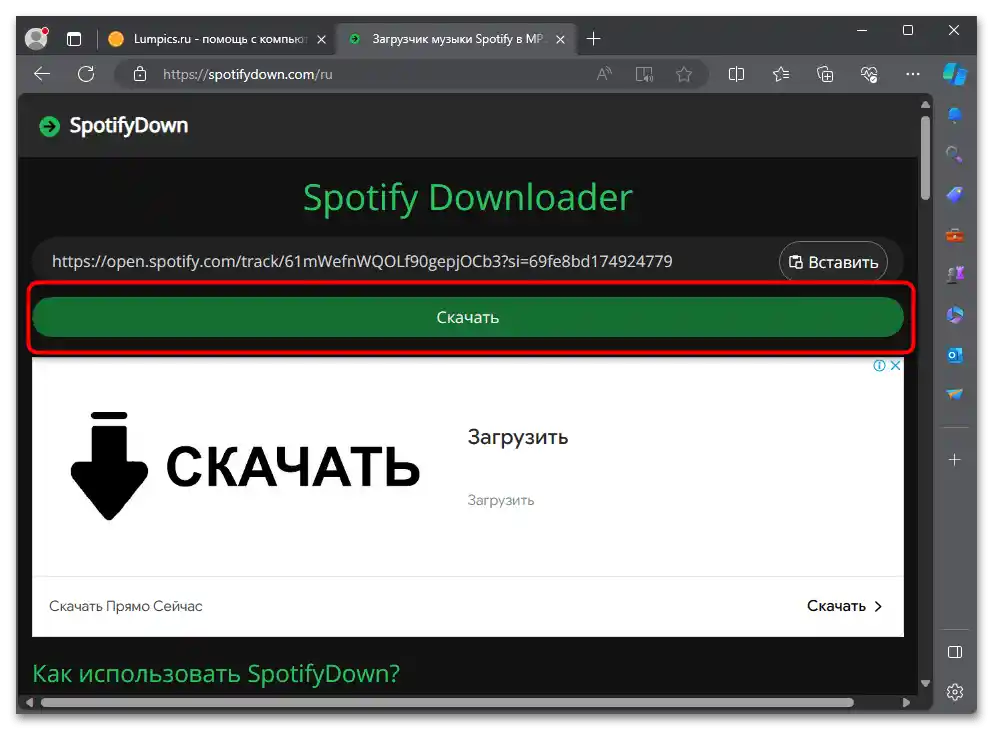
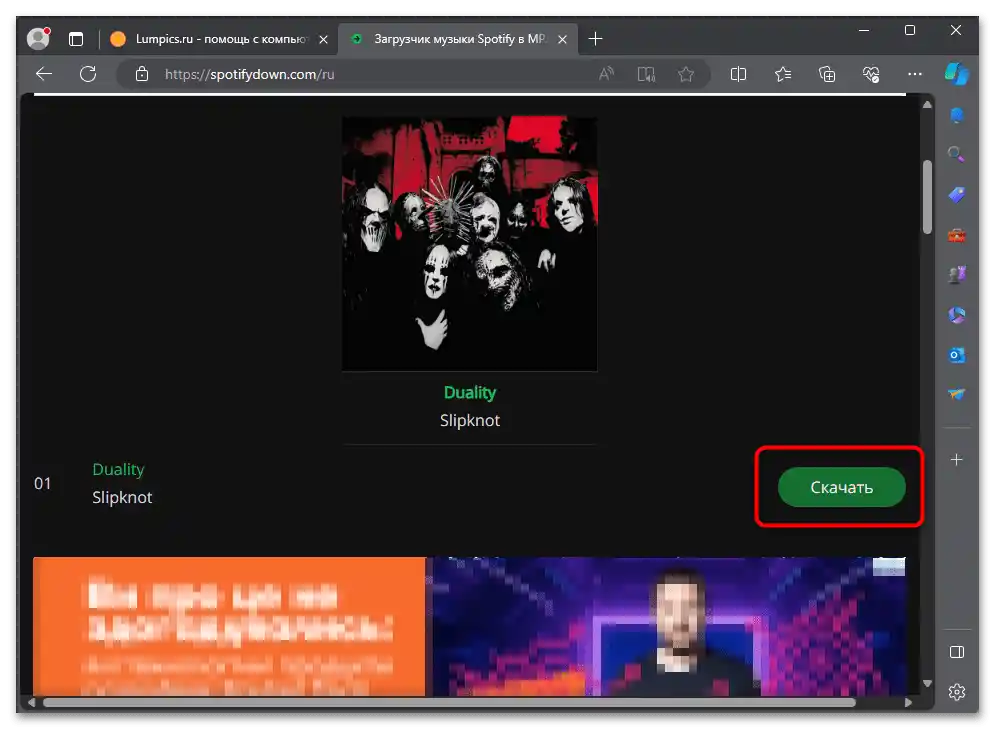
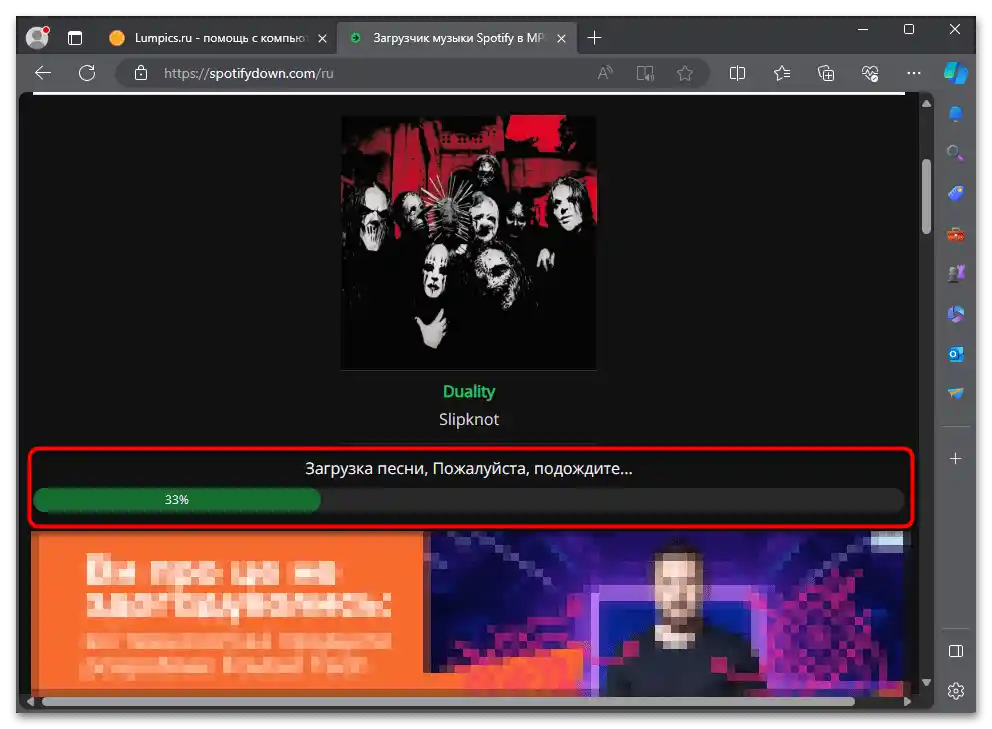
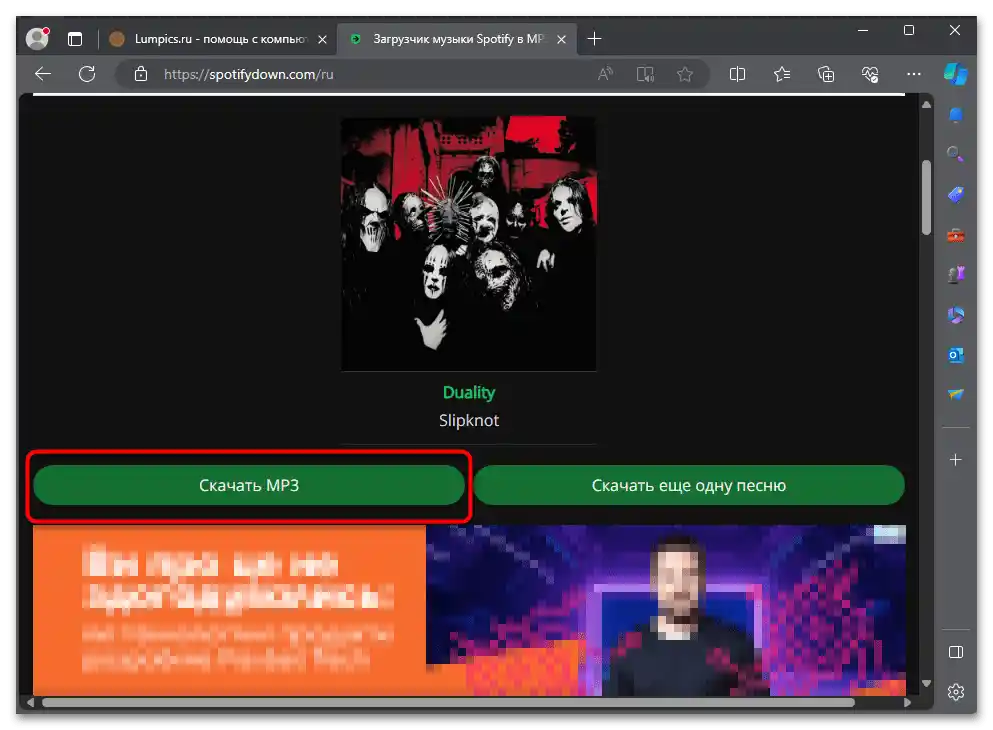
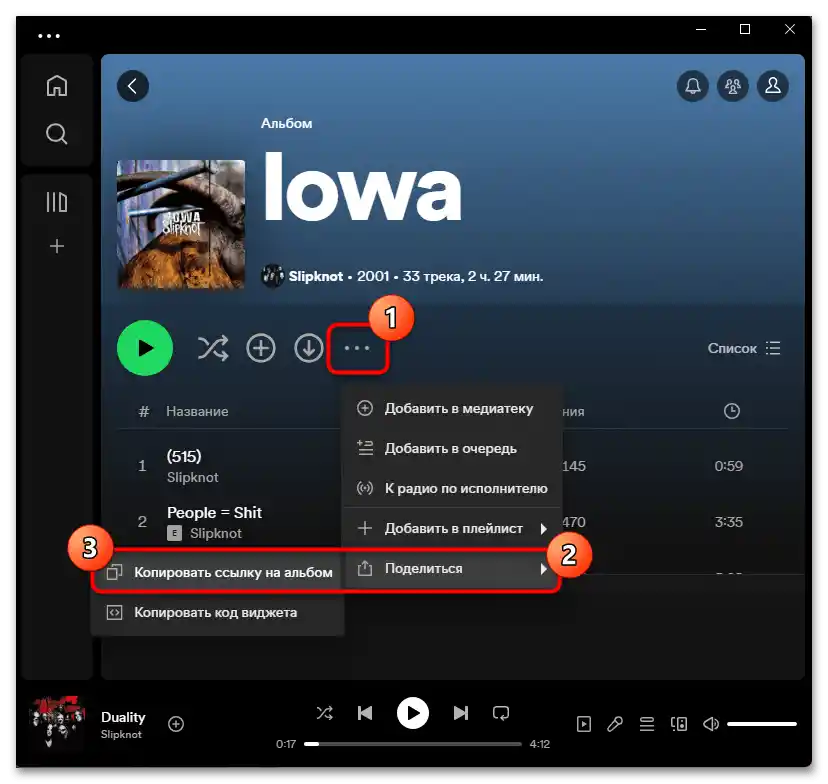
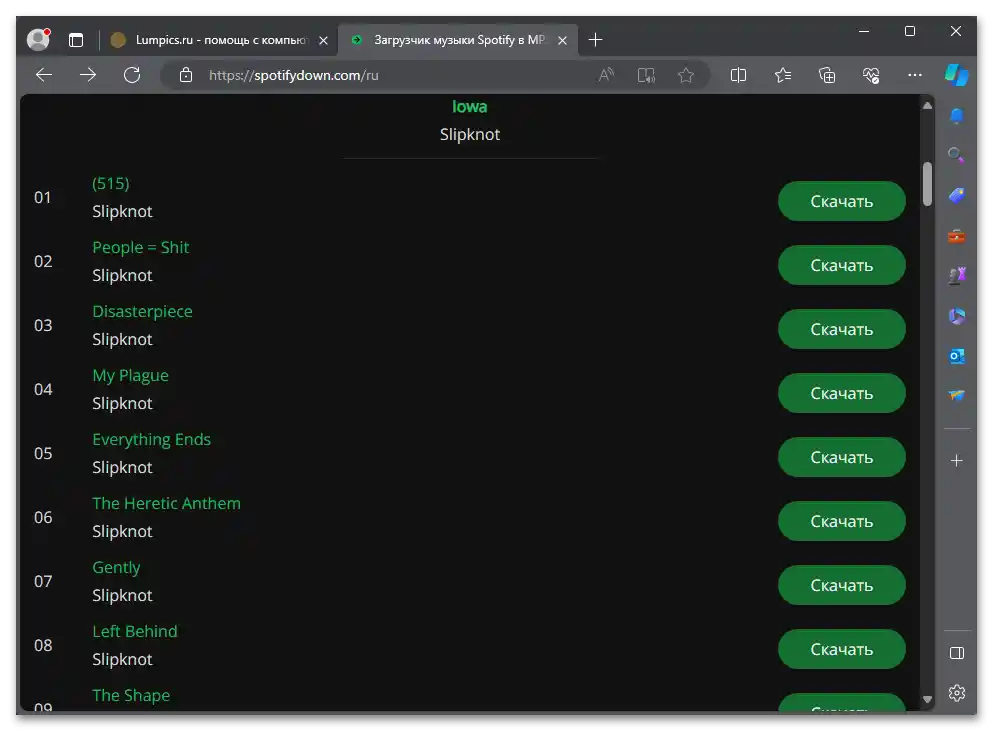
Způsob 2: Spotify downloader
Podobná stránka, která může nahradit předchozí, a také umí stahovat alba jako jeden soubor ve formátu ZIP.
- Princip použití je stejný, jak bylo uvedeno výše: zkopírujete odkaz na soubor/albu, vložíte do příslušného pole a stisknete tlačítko "Odeslat".
- Na další stránce využijte tlačítko "Stáhnout".
- Počkejte na dokončení.
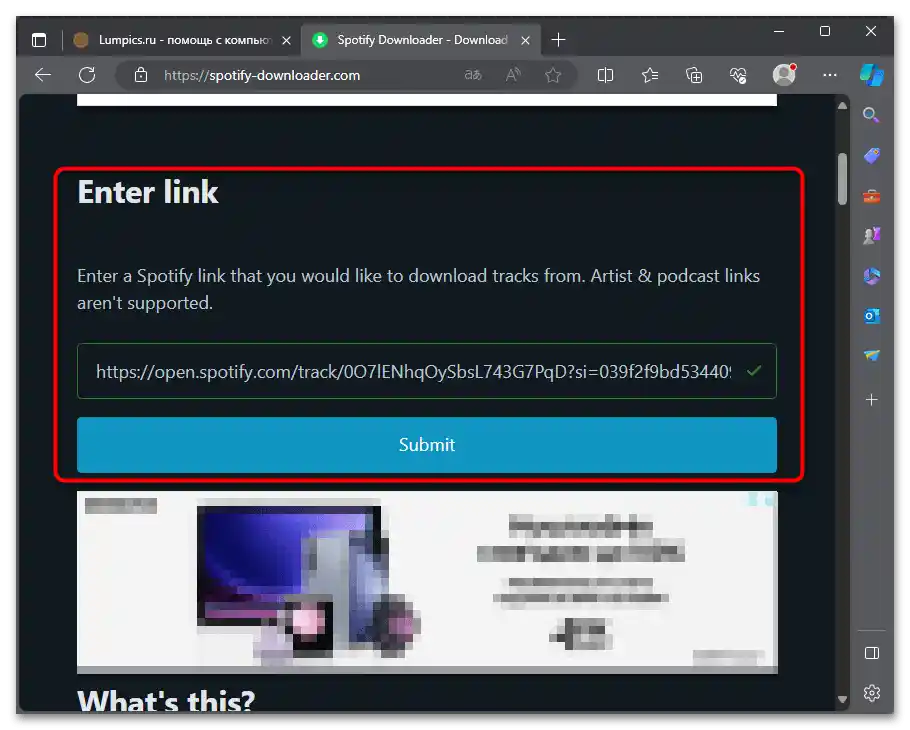
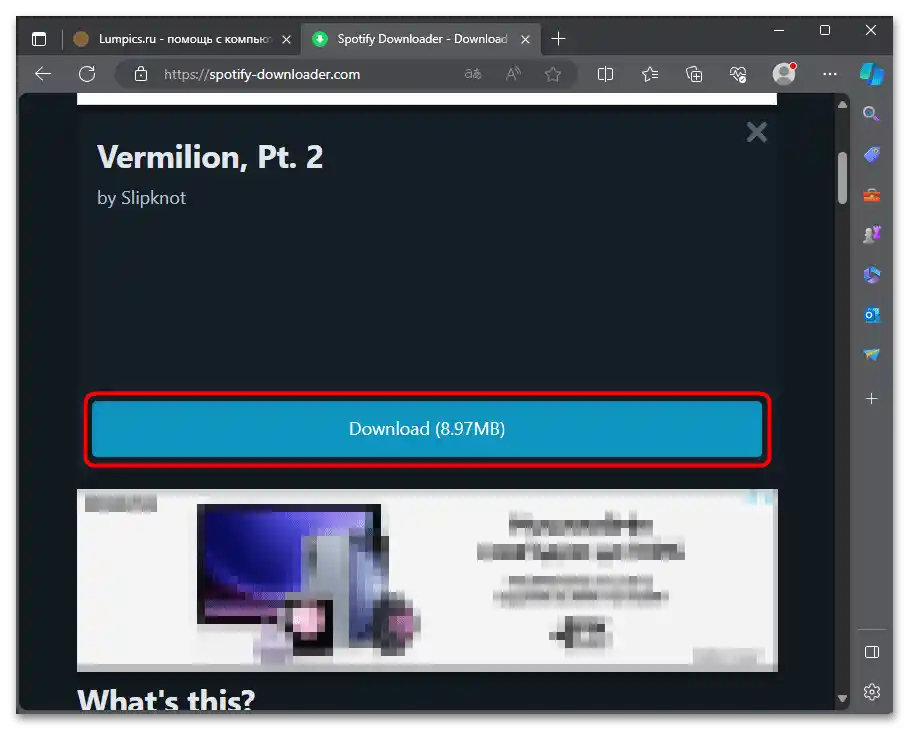
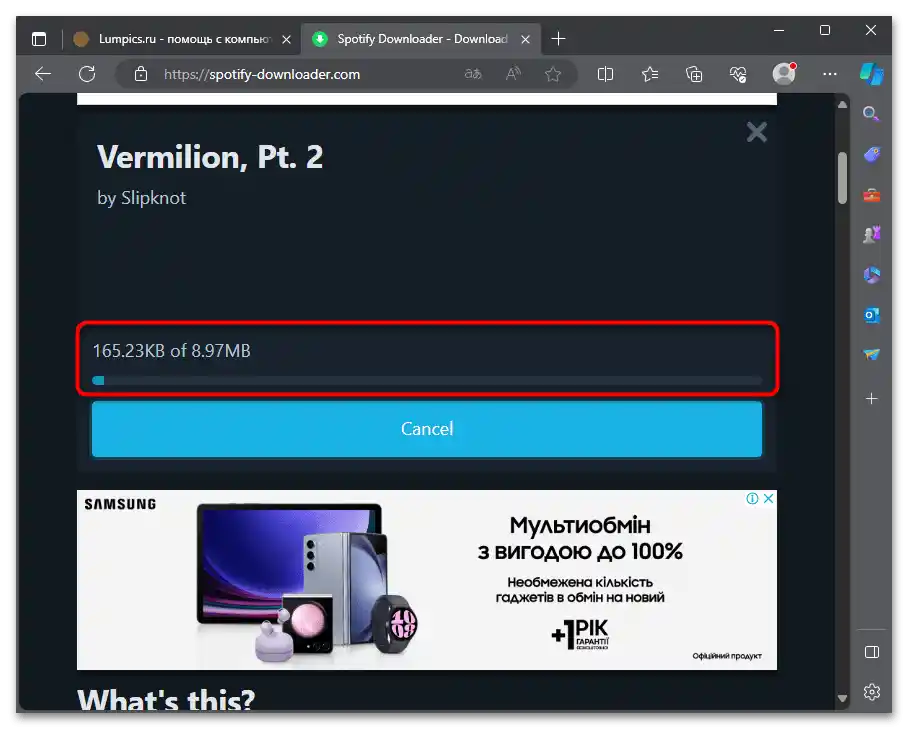
Upozorňujeme, že ti, kteří používají webovou verzi Spotify, mohou integrovat downloader na stránku.
- Na hlavní stránce najděte blok "Vyzkoušejte náš uživatelský skript!" a klikněte na zvýrazněné slovo "zde".
- Otevřete stránku skriptu, kde je třeba kliknout na otazník vedle tlačítka "Nainstalovat tento skript".
- Zde jsou pokyny pro PC a mobilní OS. Probereme verzi pro počítače.Najděte ve seznamu svůj prohlížeč a nainstalujte jednoho z nabízených správců pro práci se skripty. Nejpoužívanější je Tampermonkey, ale můžete si vybrat i jiný.
- Otevře se stránka obchodu pro instalaci rozšíření. Samotný postup se nijak neliší od instalace jiných prohlížečových rozšíření.
- Znovu otevřete stránku z kroku 2 a tentokrát klikněte na "Nainstalovat tento skript". Tento skript bude nainstalován přímo do správce (Tampermonkey nebo jiného vámi vybraného) — bez takového mezikroku skript v prohlížeči fungovat nebude.
- Klikněte na tlačítko "Nainstalovat". Instalace proběhne okamžitě.
- Otevřete webový přehrávač Spotify nebo znovu načtěte kartu. Uvidíte, že se objevilo tlačítko pro stahování písní jednotlivě a celého alba. V době psaní článku individuální stahování bohužel nefunguje, ale to lze provést přes tlačítko pro stažení celého alba.
- V prohlížeči se otevře stránka služby a budete moci vybrat, co stáhnout: celé album ve zkomprimované ZIP složce nebo požadované písně jednotlivě ve formátu MP3.
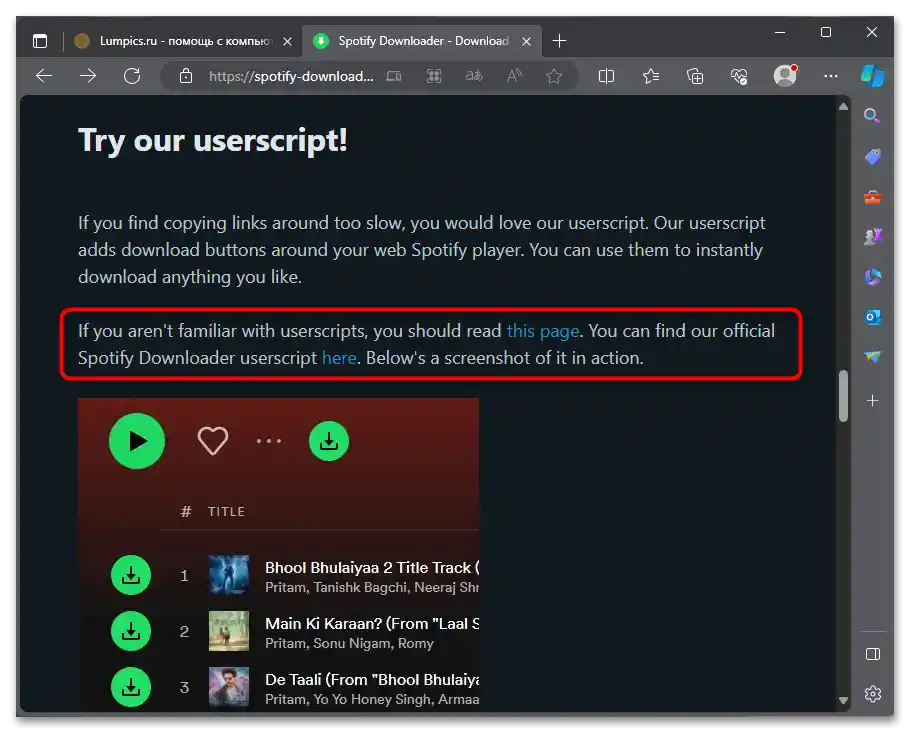
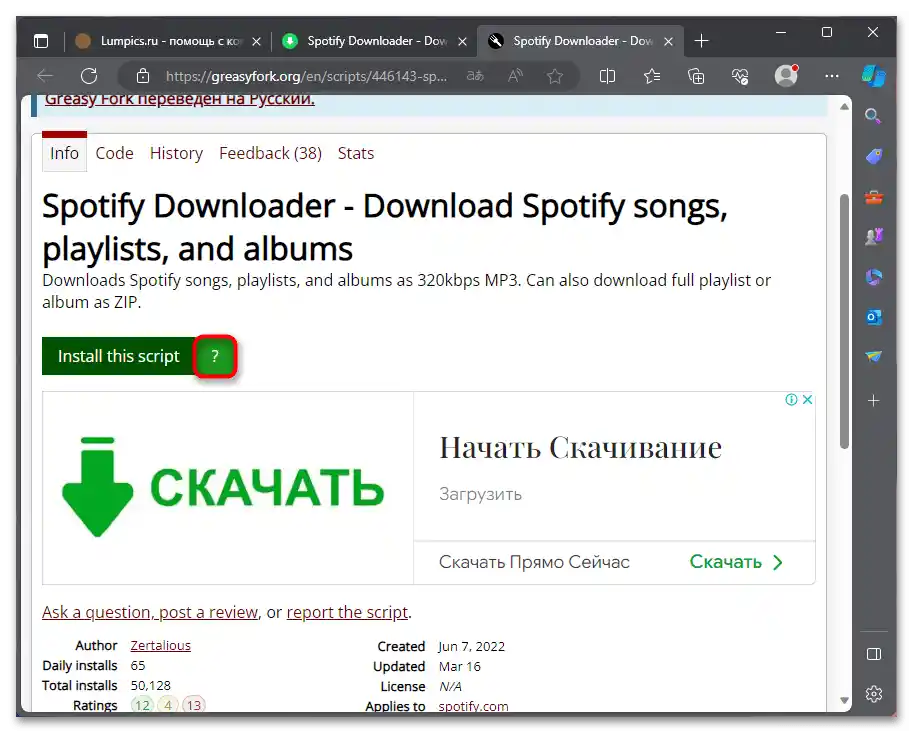
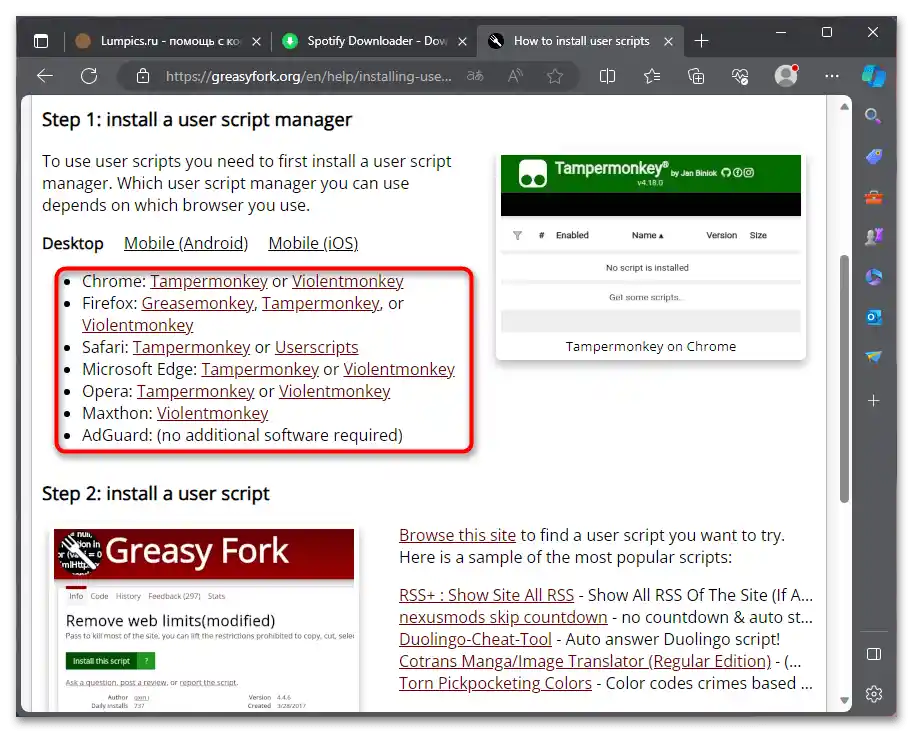
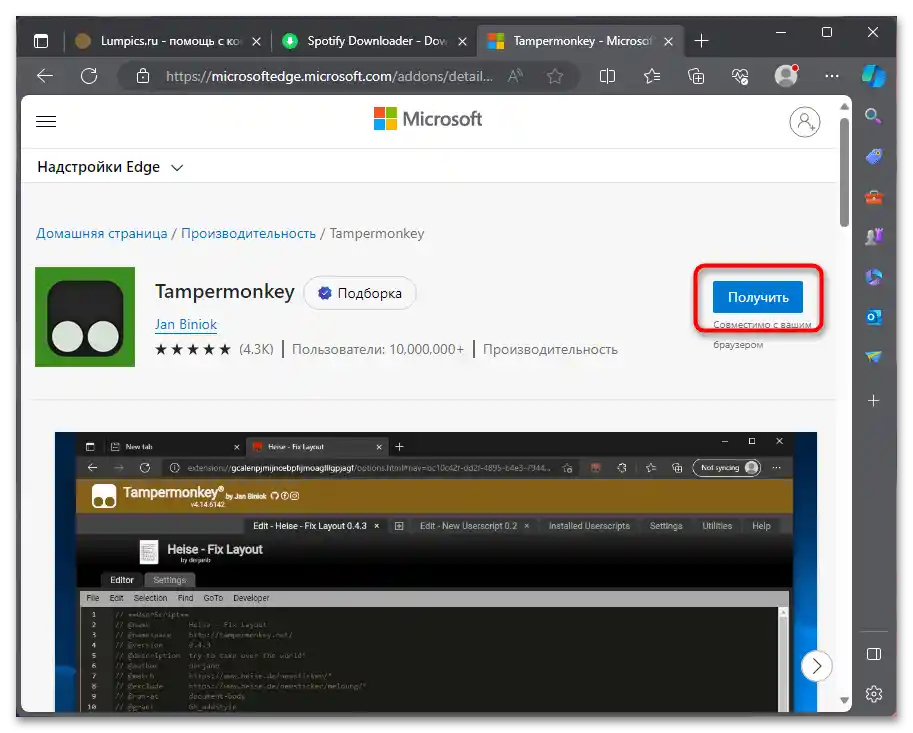
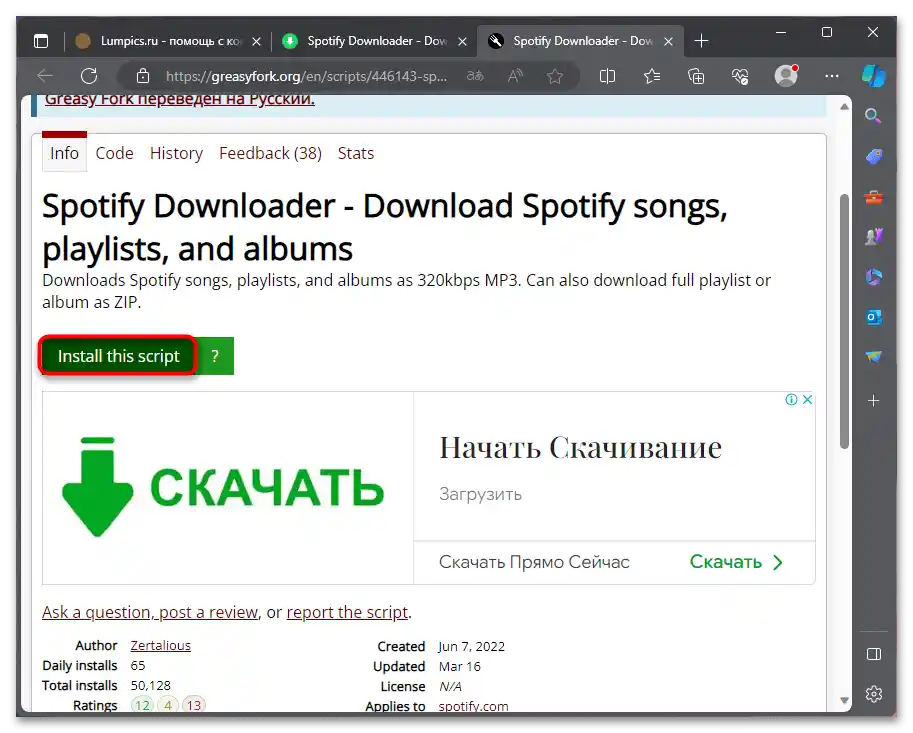
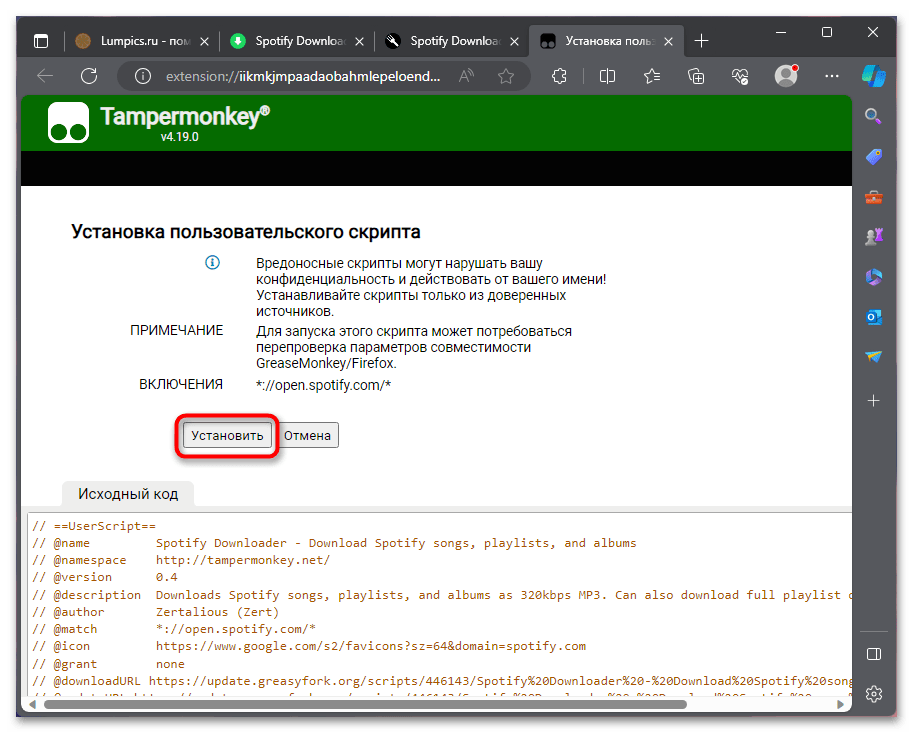
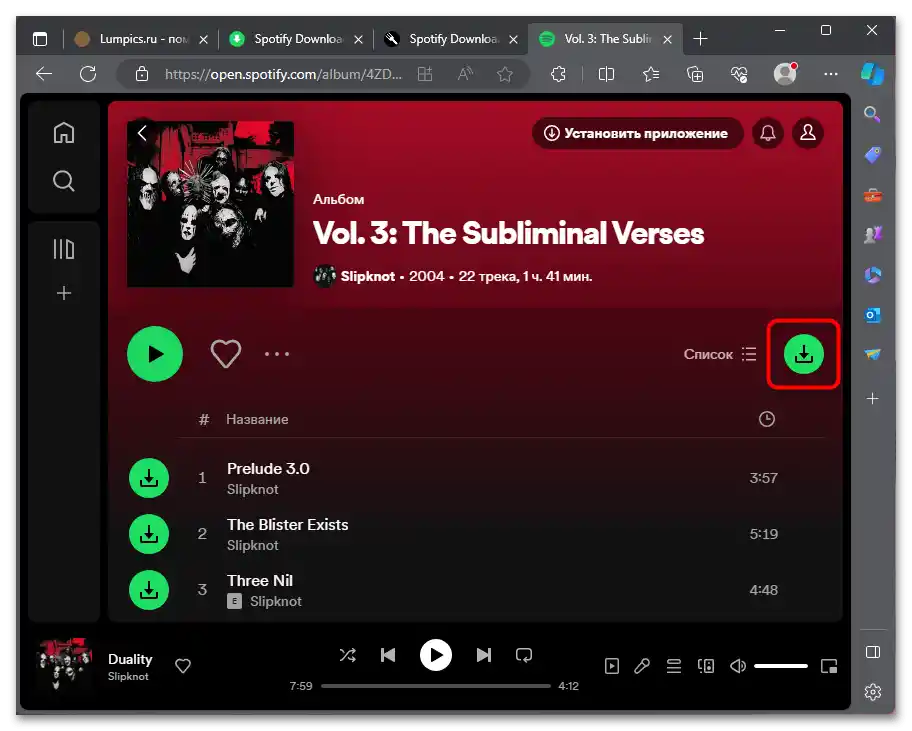
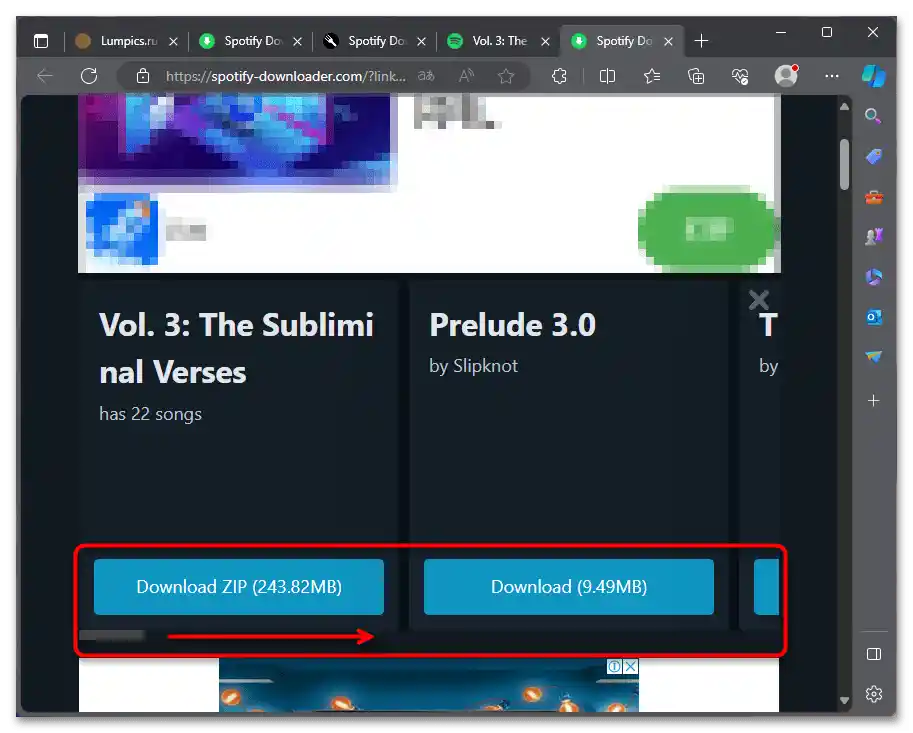
Varianta 2: Telegram-bot
Další univerzální metodou je použití Telegram-bota, který umožňuje stáhnout písně na vaše zařízení tím, že do chatu pošlete odkaz na skladbu nebo album. Funguje jak na PC, tak na smartphonech.
- Přejděte na odkaz výše a přidejte bota do svého Telegram účtu.
- Klikněte na tlačítko "Spustit", abyste začali interakci s botem.
- Zkopírujte odkaz na píseň, která vás zajímá, ve Spotify. K tomu na počítači klikněte na tři tečky vpravo od skladby a vyberte "Sdílet" > "Zkopírovat odkaz na skladbu".
- Na smartphonu, bez ohledu na platformu, otevřete menu skladby nebo alba, vyberte "Sdílet" > "Zkopírovat odkaz".
- Vložte jej do chatu s botem a odešlete.On poskytne informace o albu a níže připojí soubor ke stažení.
- To samé lze udělat i s albem/playlistem. Zkopírujte na něj odkaz přes kontextové menu.
- Pošlete ho botovi. Zpracování potrvá nějakou dobu, protože soubory budou nahrávány do Telegramu. Počkejte na přidání všech skladeb do dialogu.
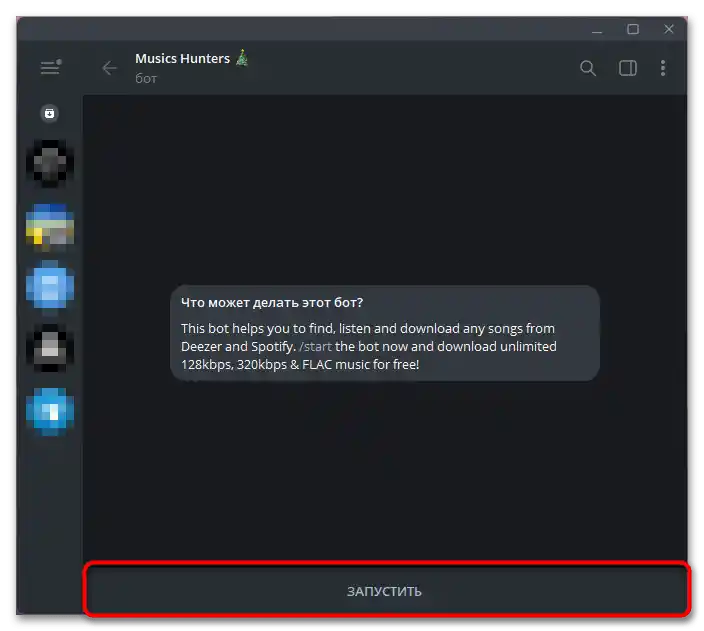
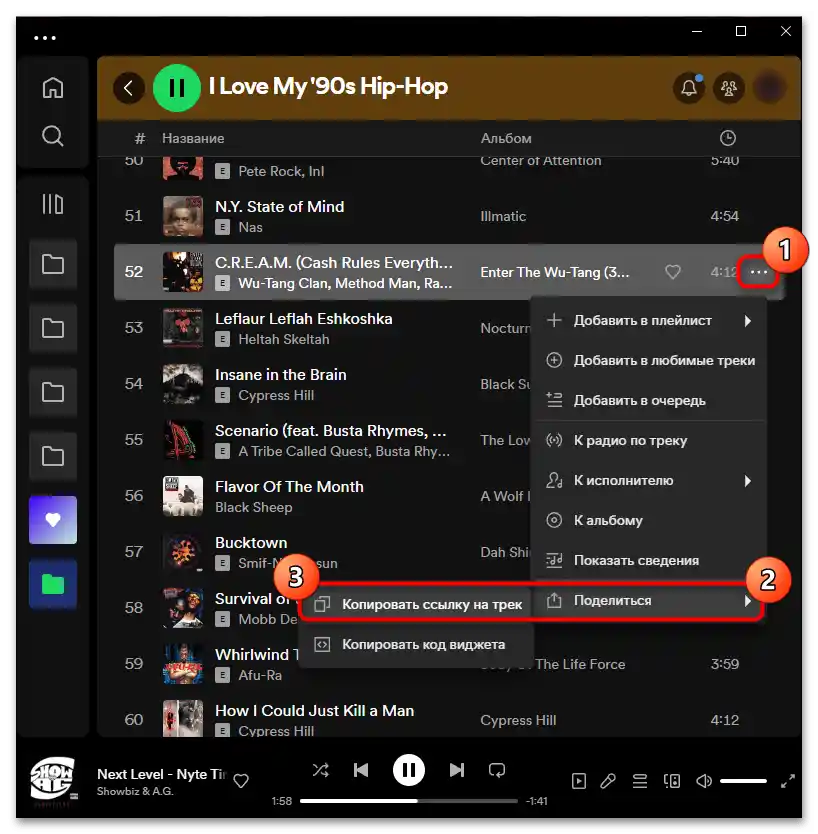
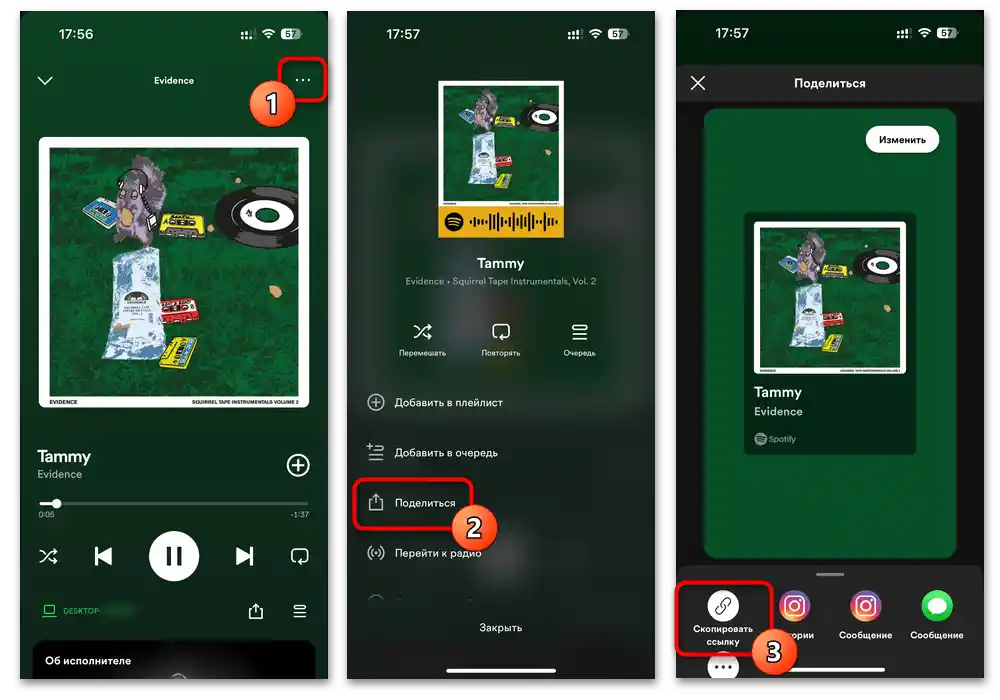
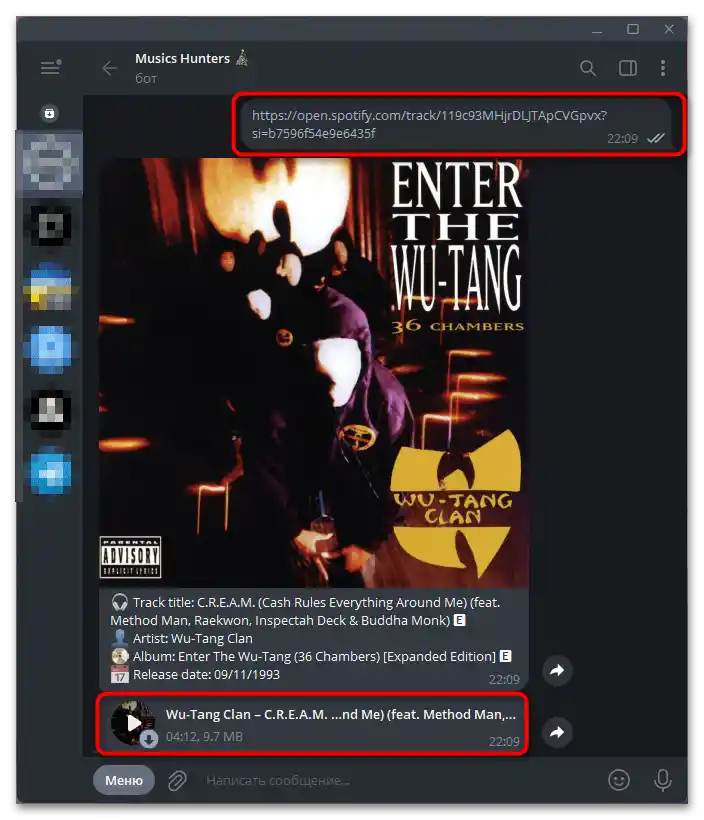
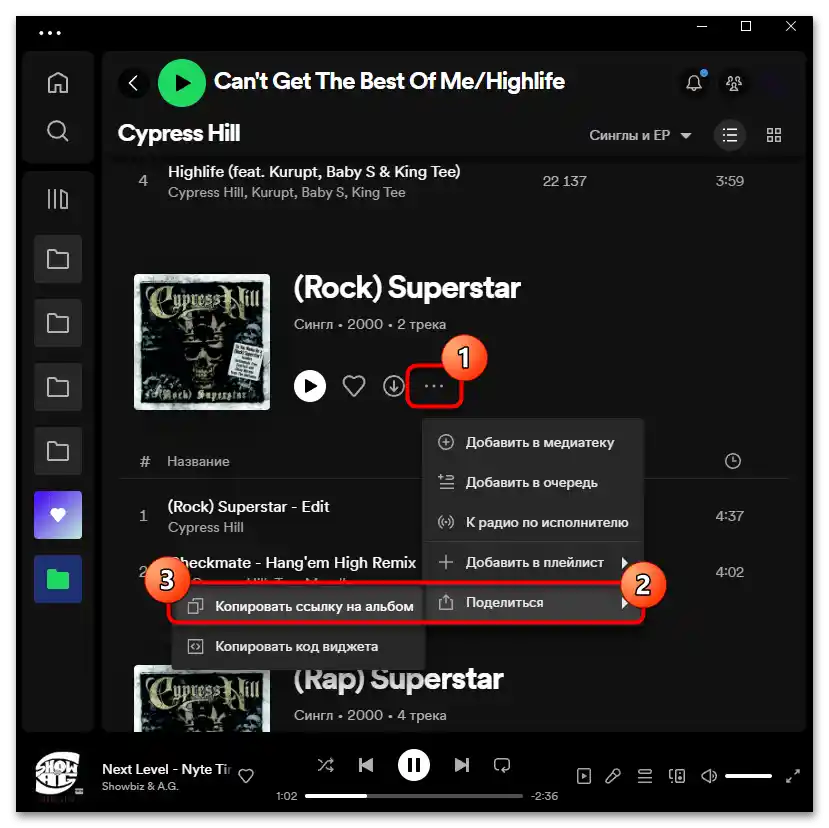
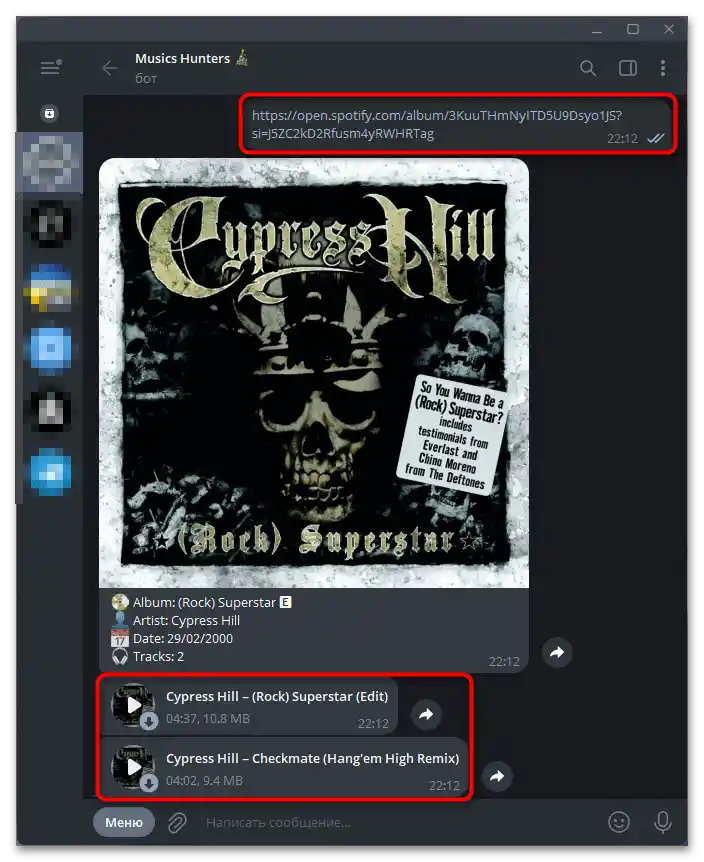
Dále si můžete stáhnout tyto písně do zařízení pro místní přehrávání nebo poslouchat hudbu přímo v Telegramu, protože se dobře hodí jako hudební přehrávač. Pokud chcete, využijte náš další článek, který popisuje, jak pohodlně poslouchat hudbu v Telegramu.
Podrobnosti:
Jak udělat z Telegramu audiopřehrávač
Hledání a stahování hudby v Telegramu
Varianta 3: Konvertor pro PC
Není žádný plnohodnotný klient pro stahování hudby ze Spotify. Všechno, co zbývá těm, kteří chtějí stáhnout hudbu ze Spotify, je využít speciální konvertory. Jejich nevýhodou je, že jsou všechny placené, a typ poskytované licence (na měsíc/na rok/na celý život) závisí na vývojáři. Takže za stažení stejně budete muset zaplatit, jen v důsledku toho dostanete soubory v jakémkoli potřebném audioformátu.
Způsob 1: Ondesoft Spotify Converter
Ondesoft Spotify Converter, stejně jako ostatní dvě programy z tohoto seznamu, stahuje písně jednotlivě nebo celé playlisty, alba. V důsledku toho se uchovávají ID3 tagy (název skladby, interpreta, alba, a také obal). Podporuje několik audioformátů, včetně lossless. Je jednoduchý, ale pohodlný na používání, a licence je nejlevnější — doživotní, 40 dolarů. Demoverze může stáhnout pouze první 3 minuty a 3 písně celkem.
- Přejděte na odkaz výše, najděte tam blok "Spotify Converter" a vyberte verzi pro Mac nebo Windows.Majitelé Windows 10 a nižších verzí si mohou stáhnout 32bitovou verzi, pokud má systém stejnou architekturu.
- Nejprve se musíte přihlásit do svého účtu kliknutím na tlačítko "Login" a výběrem způsobu přihlášení.
- Pro budoucí stahování je nejlepší provést několik nastavení předem. K tomu klikněte na tlačítko ve tvaru ozubeného kola a v novém okně změňte formát z "AUTO" na pro vás pohodlný. Ve výchozím nastavení se stahuje ve formátu M4A, ale ve většině případů uživatelé volí MP3. Po změně formátu na MP3 bude možné změnit bitrate až na 320 kbps. Můžete také změnit složku, do které se budou stahovat soubory, v řádku "Output Folder". Ostatní parametry měňte podle svého uvážení.
- Nyní můžete zkusit stáhnout soubory. Otevřete jakýkoli playlist a klikněte na červené tlačítko v pravém rohu aplikace. To se rozbalí — klikněte na něj znovu.
- Objeví se okno, do kterého se automaticky vloží celý otevřený playlist. Zaškrtněte ty skladby, které potřebujete, a klikněte na tlačítko "Convert".
- V režimu náhledu uvidíte odpovídající oznámení
- Začne převod — počkejte na dokončení a klikněte na tlačítko ve tvaru složky pro otevření místa uložení souborů nebo zavřete okno tlačítkem "Complete".
- Pokud se cesta uložení neměnila, soubory budou umístěny uvnitř
DokumentyOndesoft Spotify Converter.
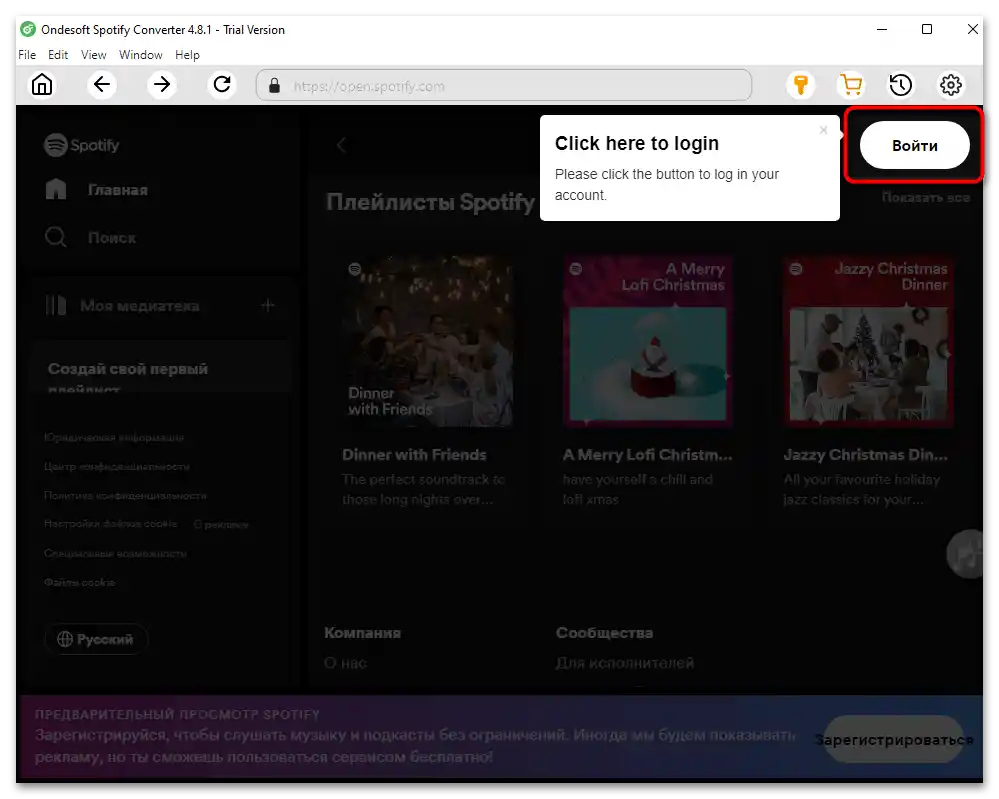
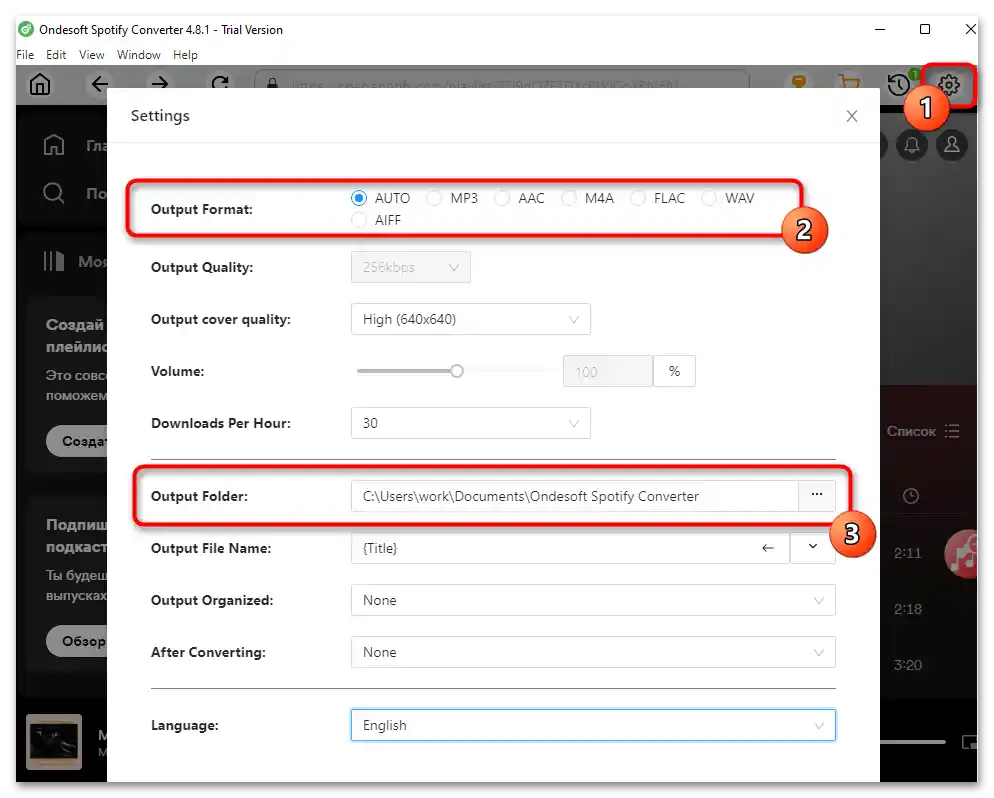
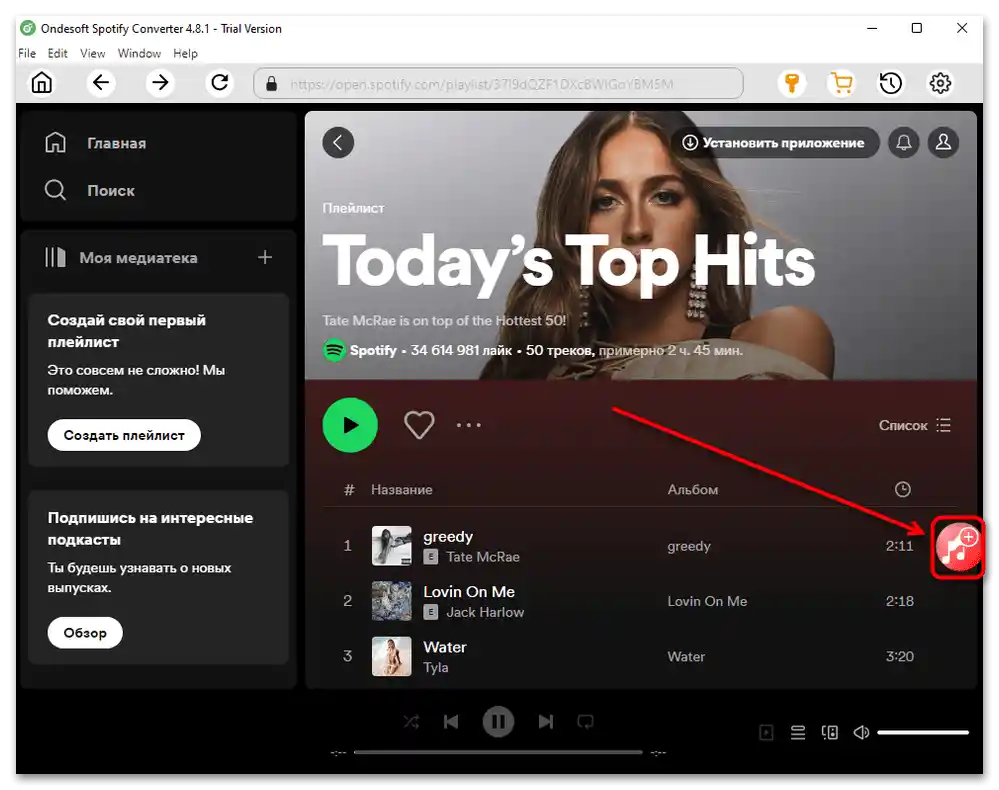
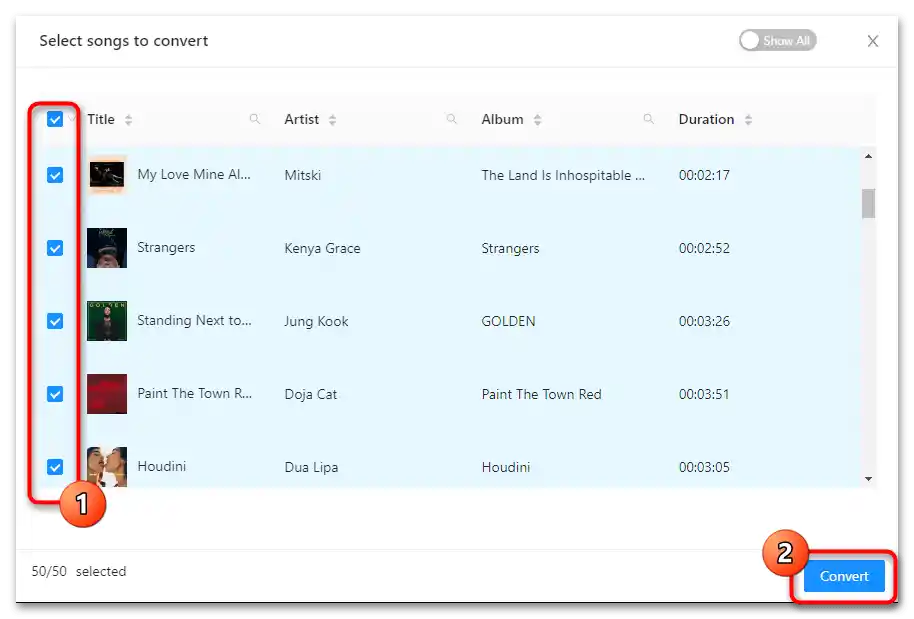
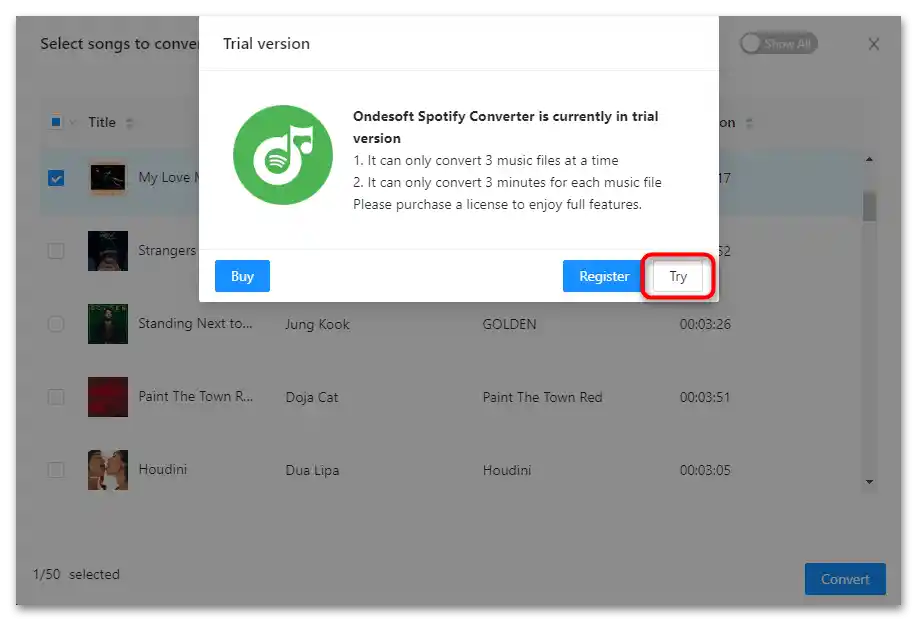
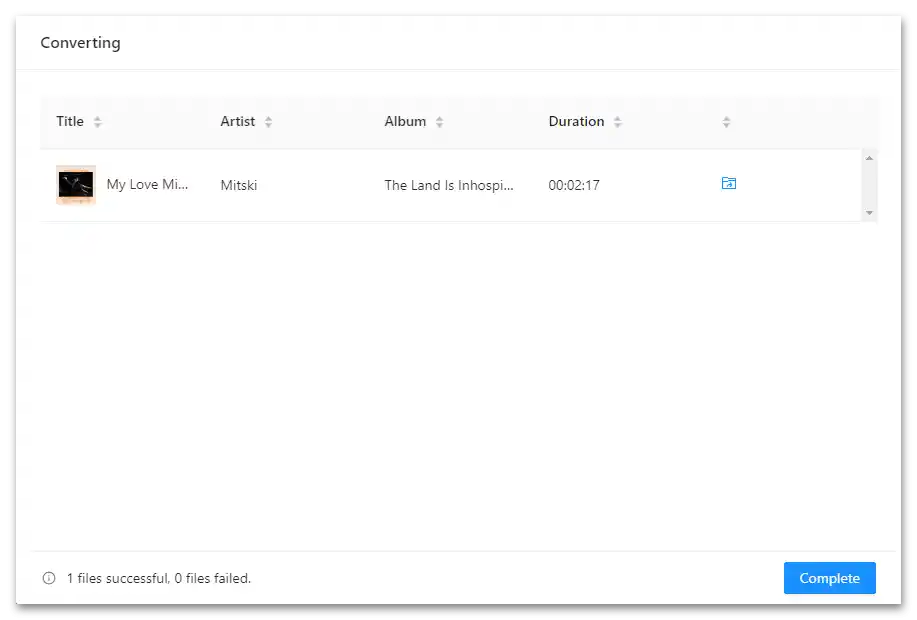
Způsob 2: TunesBank Spotify Converter
Poměrně podobná aplikace, která umí stahovat jednotlivé skladby a alba se zachováním ID3 tagů. Uživatel si sám vybírá formát a kvalitu zvuku a může stahovat jak v MP3, tak ve FLAC. V demoverzi lze stahovat pouze první 3 minuty skladeb, a samotný program je k dispozici na 30 dní pro testování.
- Stáhněte, nainstalujte a spusťte program.V prvním okně se seznamte s podmínkami zkušební verze a klikněte na "Pokračovat v zkušební verzi".
- Stejně jako předchozí, tato aplikace funguje přes webovou verzi Spotify, integrovanou do konvertoru. Proto klikněte na tlačítko "Otevřít webového přehrávače Spotify".
- Přihlaste se do svého účtu pro možnost dalšího stahování.
- Najděte požadovanou píseň nebo album a klikněte na fialové tlačítko v pravém rohu okna.
- Zde zaškrtněte to, co chcete stáhnout (horní zaškrtávací políčko vedle slova "Název" zaškrtne celý playlist) a v případě potřeby změňte formát budoucích stahování z MP3 na jiný a změňte složku pro stahování, poté klikněte na tlačítko "Převést vše".
- Začne stahování skladeb, zatímco můžete otevřít složku, kam budou umístěny.
- Ta by se měla naplnit všemi soubory, které jste si vybrali ke stažení.
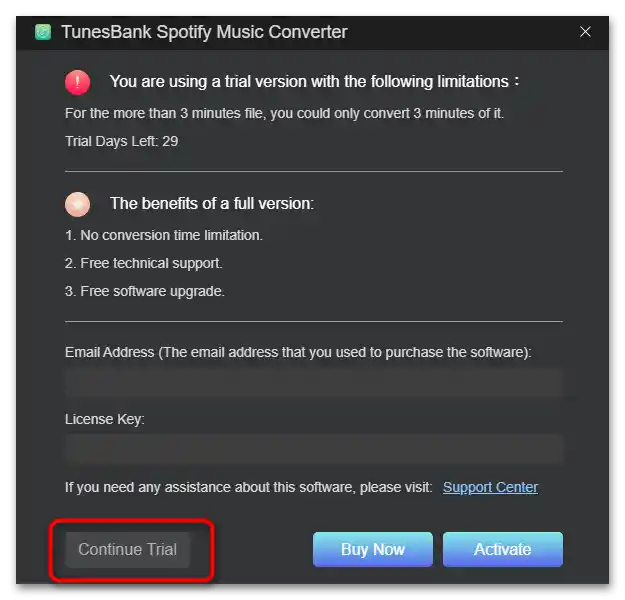
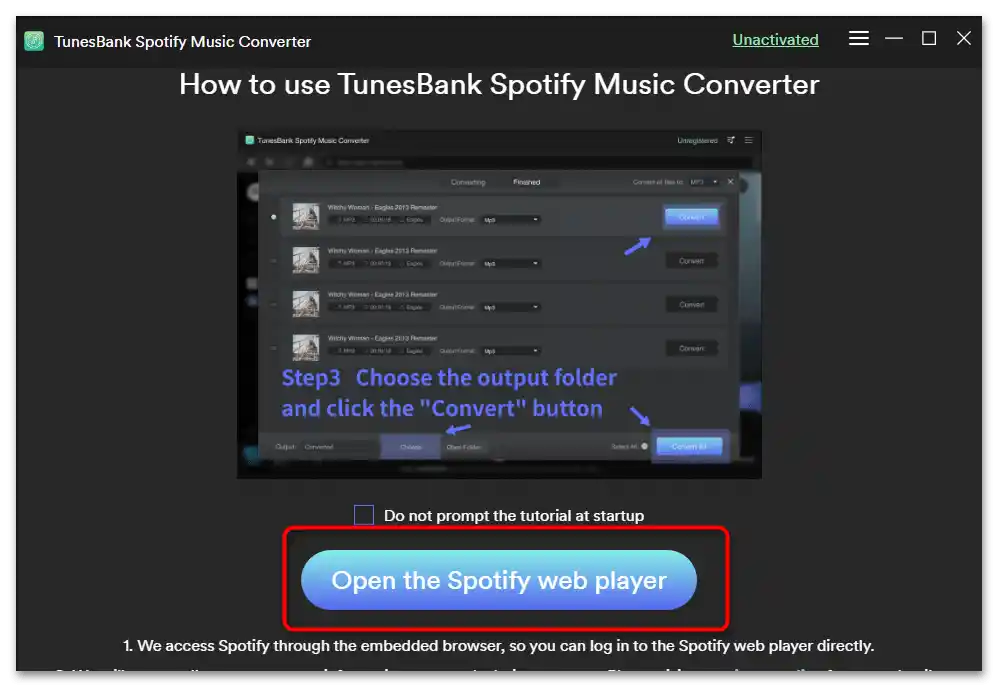
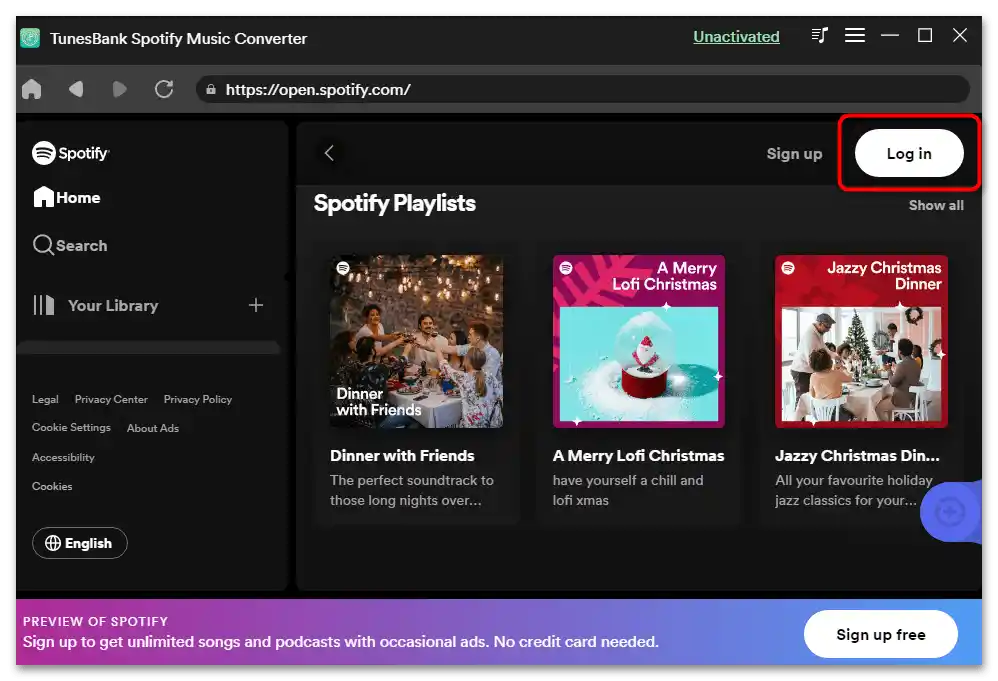
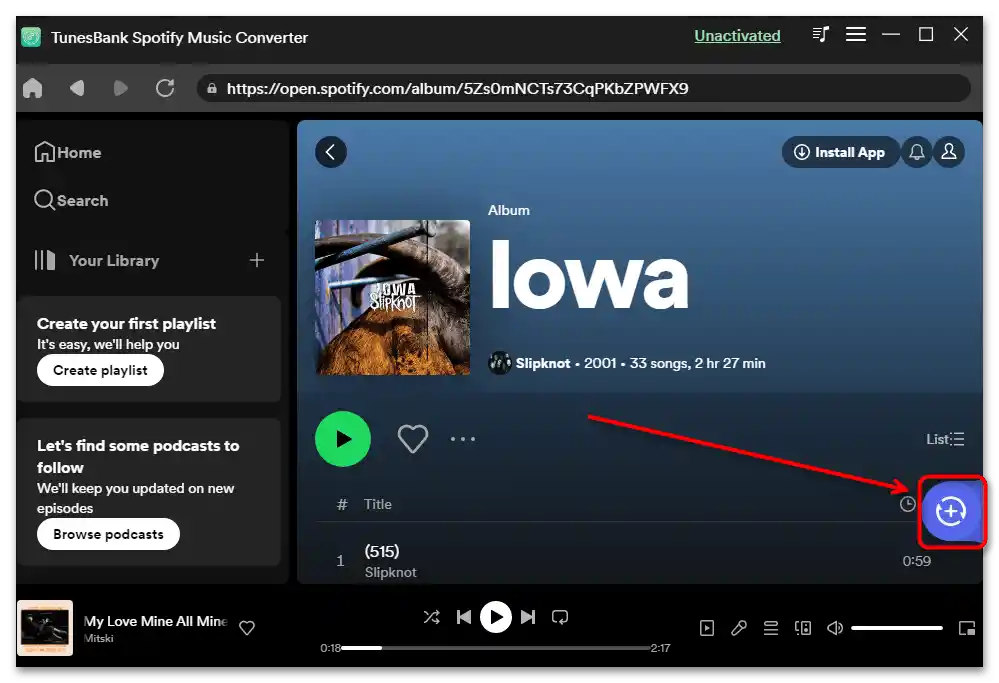
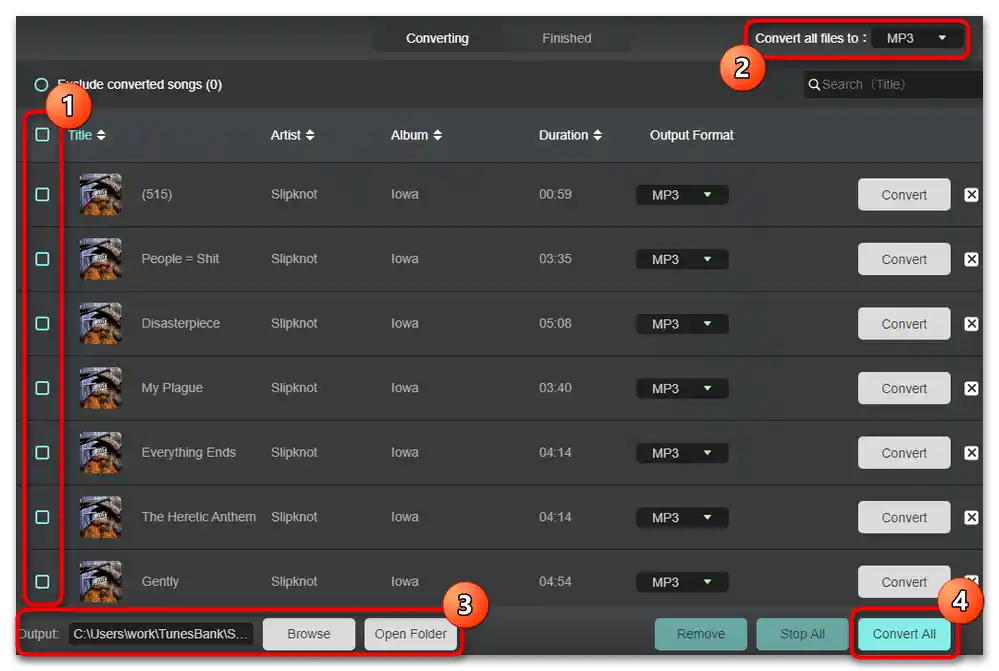
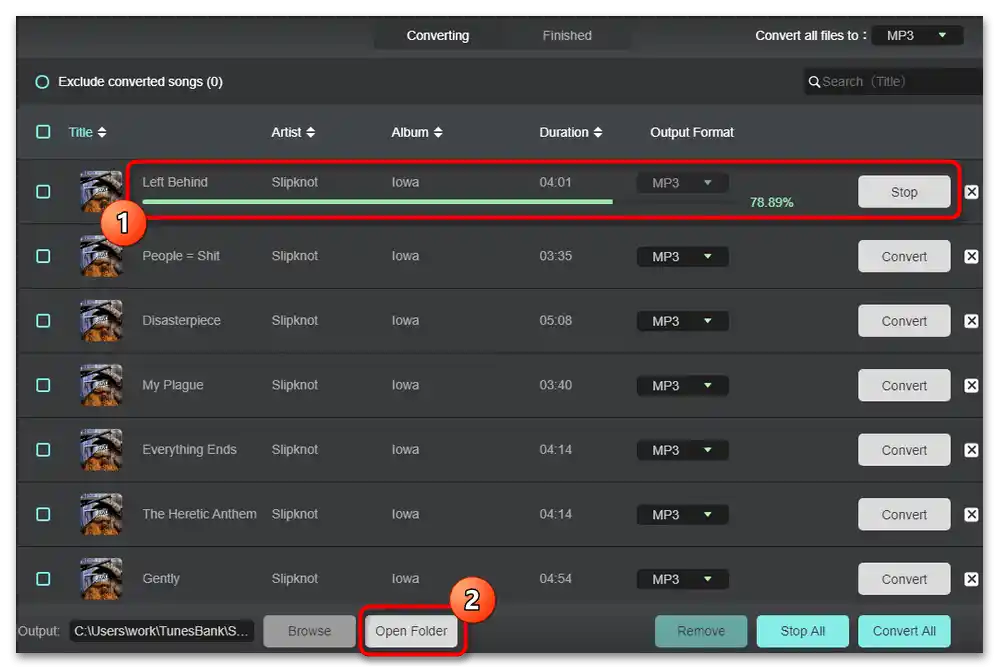
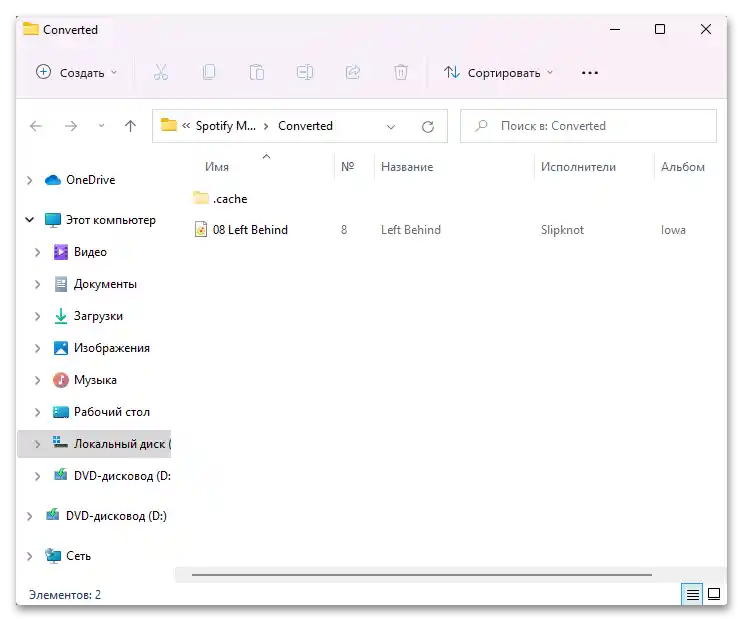
Způsob 3: Kigosoft Music One
Toto řešení je drahé, ale funkčnější než předchozí díky tomu, že podporuje nejen Spotify, ale i mnoho dalších služeb. Je k dispozici hromadné stahování, výběr formátu včetně FLAC, uchování ID3 tagů po stažení a pohodlné spravování souborů. Zkušební verze umožňuje stáhnout pouze první minutu skladeb, aby si uživatel mohl ověřit, zda mu práce v tomto softwaru vyhovuje.
- Stáhněte, nainstalujte (to bude relativně dlouhý proces) a spusťte program. V novém okně ze seznamu podporovaných služeb vyberte "Spotify". Spouští tuto hudební službu jako samostatnou aplikaci, do které je integrována funkce stahování. Pokud v budoucnu spustíte Spotify běžným způsobem, nebudou žádná další tlačítka a možnosti.
- Můžete ihned přejít do nastavení ("Nastavení") a změnit tam parametry stahování. Ve výchozím nastavení se to děje ve formátu M4A, ale je možné vybrat jiný. Při výběru MP3 bude možné změnit bitrate na maximum.Tady jsou také další parametry, včetně uložení textu písně (pokud je k dispozici) a změny místa uložení.
- Písně lze přidávat různými způsoby: přetahováním požadovaného do speciální oblasti Kigosoft Music One,
![Jak stáhnout hudbu na Spotify bez prémiového účtu-017]()
vložením odkazu na soubor nebo playlist do vyhrazeného pole,
![Jak stáhnout hudbu na Spotify bez prémiového účtu-022]()
a přes samotný Spotify, kde je vpravo speciální tlačítko, které přidává do seznamu stahování ty písně, které jsou právě otevřené.
- Bez ohledu na zvolenou metodu přidání písní do fronty na konverzi se otevře okno, kde můžete zaškrtnout požadované skladby, po čemž je třeba stisknout "Přidat".
- Dostanete se do seznamu stahování, kde klikněte na "Převést".
- V demomódu potvrďte přijetí omezení tlačítkem "Bezplatná zkušební verze" nebo přejděte k zakoupení plné verze.
- Soubor se stáhne do
DokumentyKigosoft Music One.
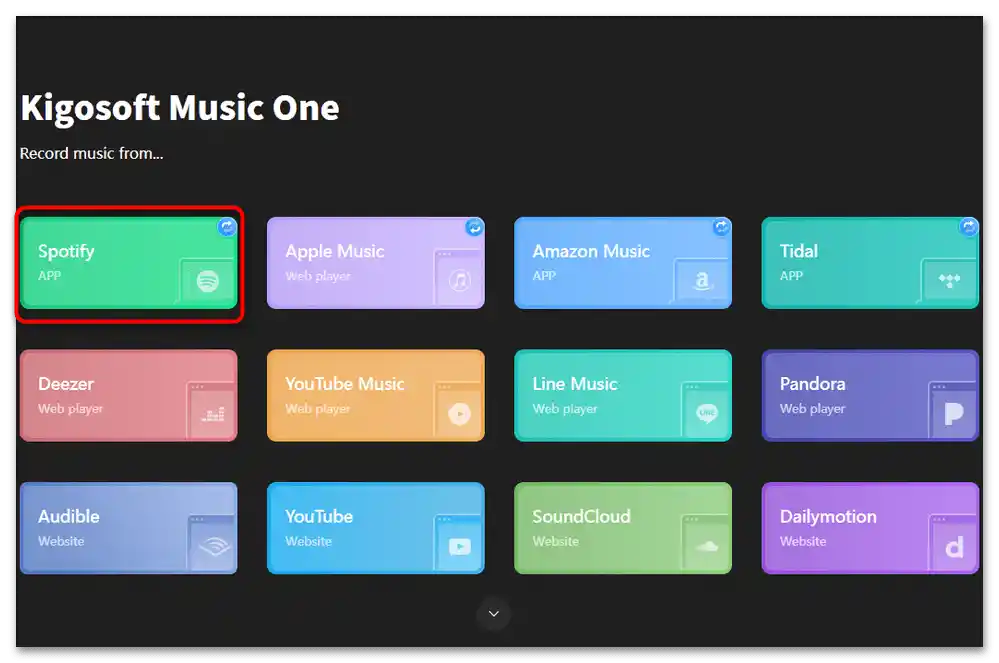
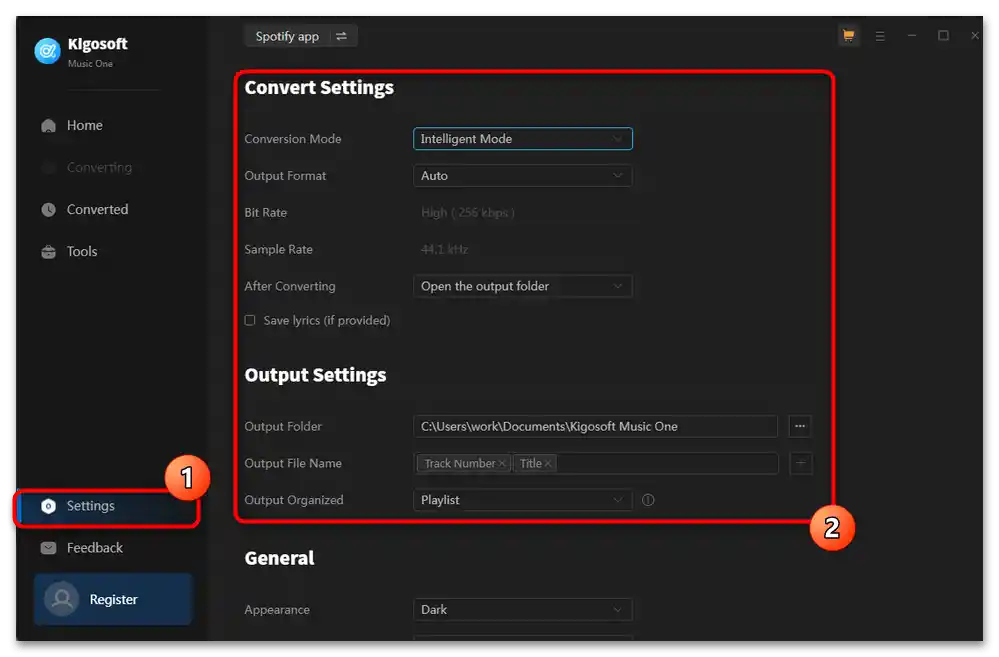
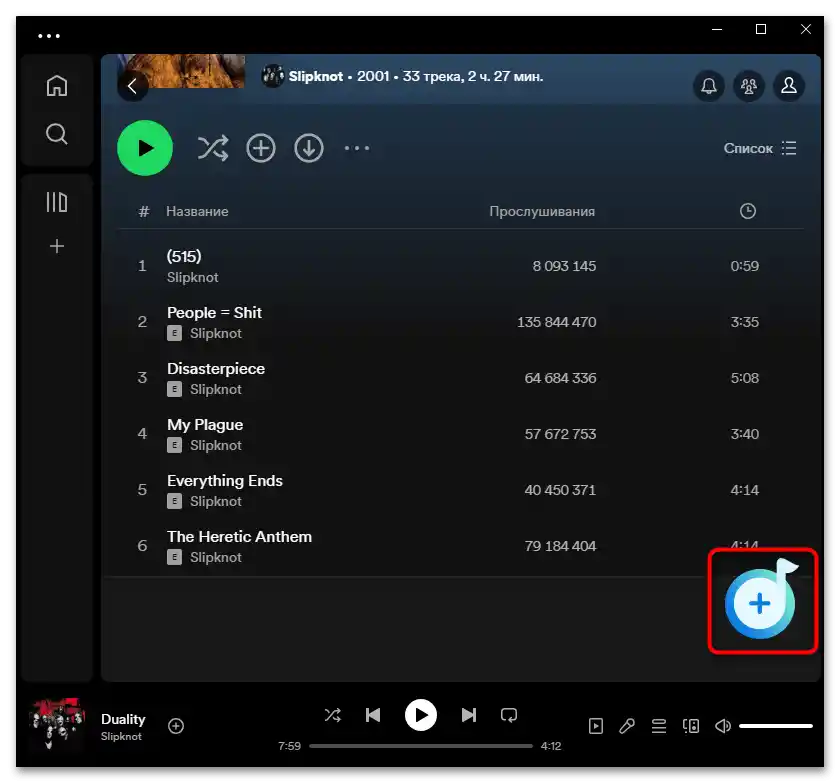
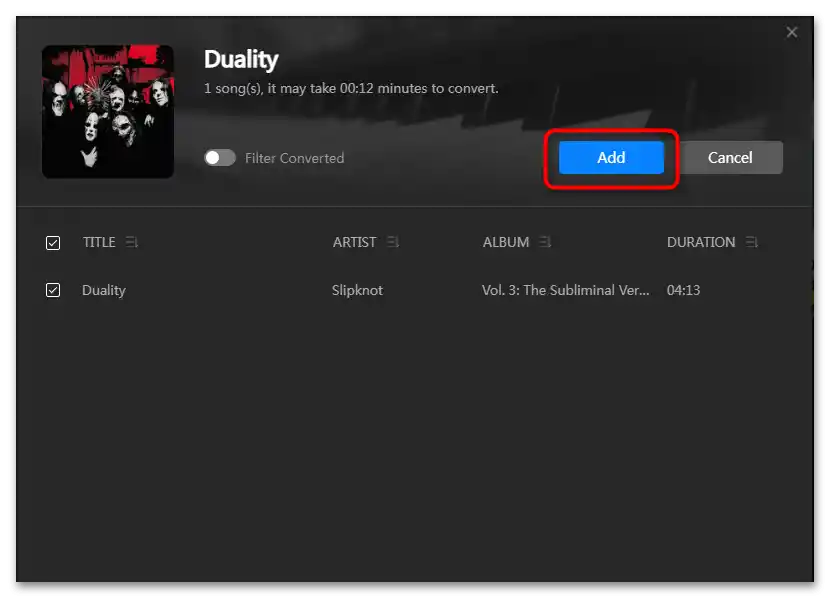
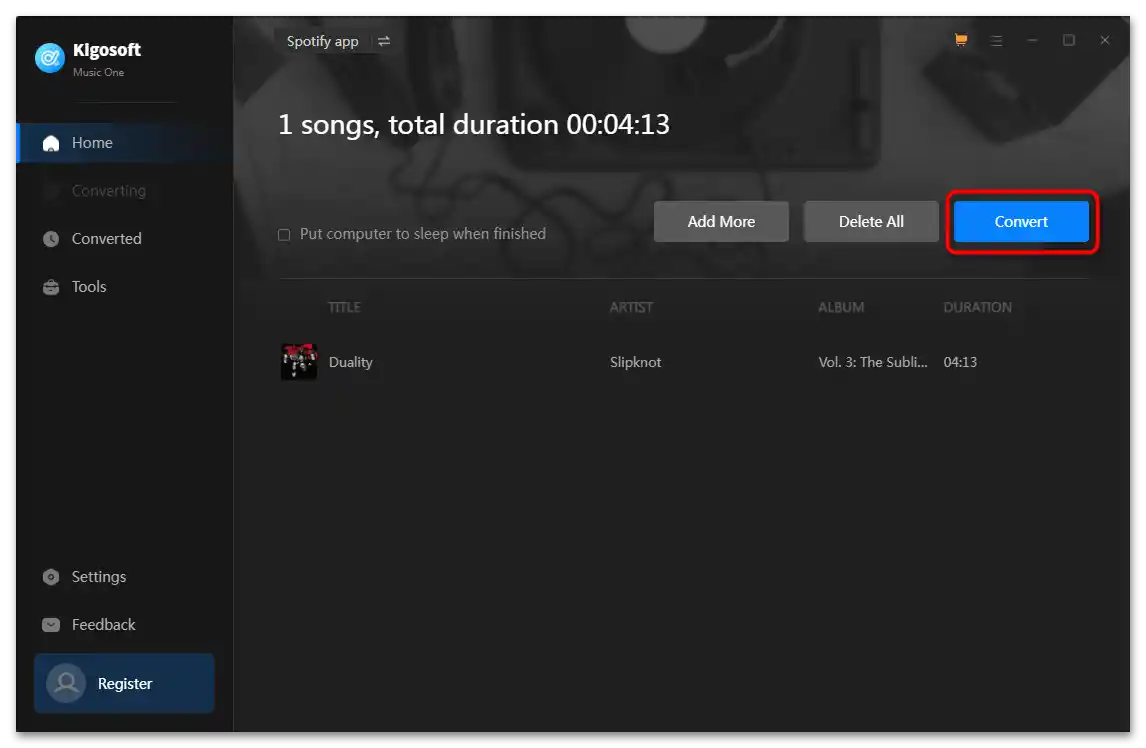
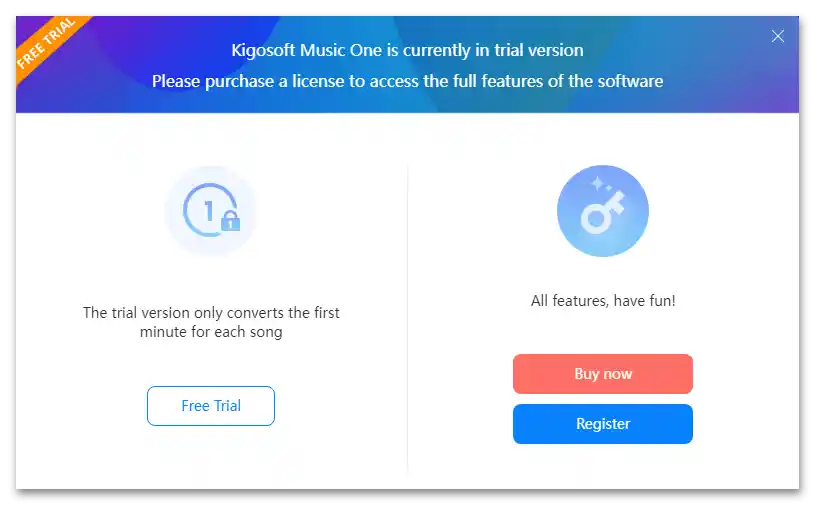
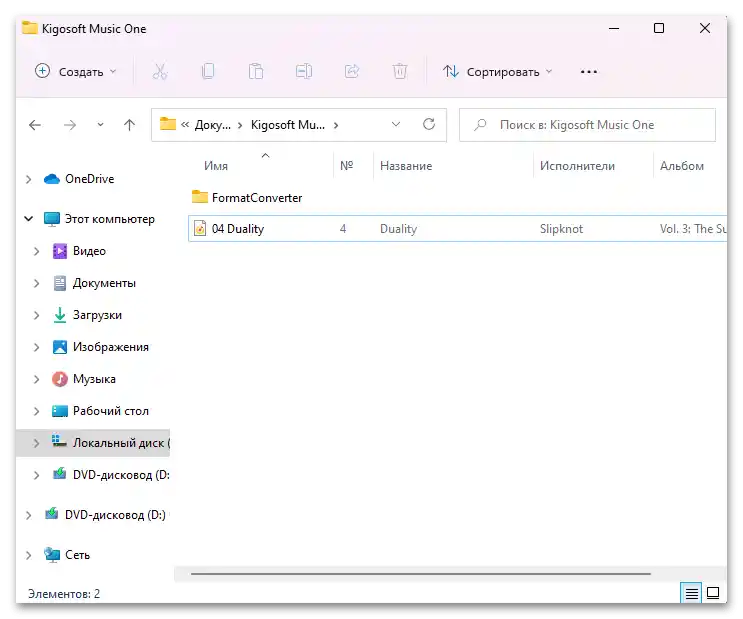
To nejsou jediné aplikace, ale ostatní jsou jejich klony, které také poskytují pouze placené možnosti.
Varianta 4: SpotDL
Tento program se od výše uvedených příliš neliší, ale funguje trochu jinak. Rozpoznává název písně nebo alba, najde ho na YouTube a stáhne ho ve formátu MP3. Z tohoto důvodu je zcela zdarma.
- Vývojář zveřejnil program na GitHubu, proto byste ho měli stáhnout odtud. Po kliknutí na níže uvedený odkaz najděte blok "Verze" a klikněte na verzi s čísly, v našem případě to je v.4.2.4.
- Z seznamu souborů vyberte ten s označením "win32.exe" a stáhněte ho. Pravděpodobně váš prohlížeč pozastaví stahování z bezpečnostních důvodů. Umožněte mu stáhnout soubor.
- Spusťte spotDL.
- Otevře se jako konzolové okno, které po zobrazení informací bude třeba minimalizovat.
- Spolu s tím se v prohlížeči otevře karta se spotDL.Nechoďte ji zavírat, prostě minimalizujte webový prohlížeč.
- Otevřete Spotify a zkopírujte odkaz na skladbu.
- Vložte ho do záložky prohlížeče a stiskněte Enter nebo tlačítko napravo od pole pro odkaz.
- Začne konverze.
- V současné době program funguje tak, že je třeba kliknout na tlačítko pro stažení, aby se soubor uložil na počítač.
- Totéž můžete udělat i s albem.
- Všechny písně z něj budou staženy automaticky.
- Ale abyste je uložili na počítač, je navíc nutné kliknout na tlačítko stahování vedle každého ze souborů.
- Když stáhnete všechny skladby, stačí zavřít záložku v prohlížeči, čímž se konzolová utilita automaticky zavře.
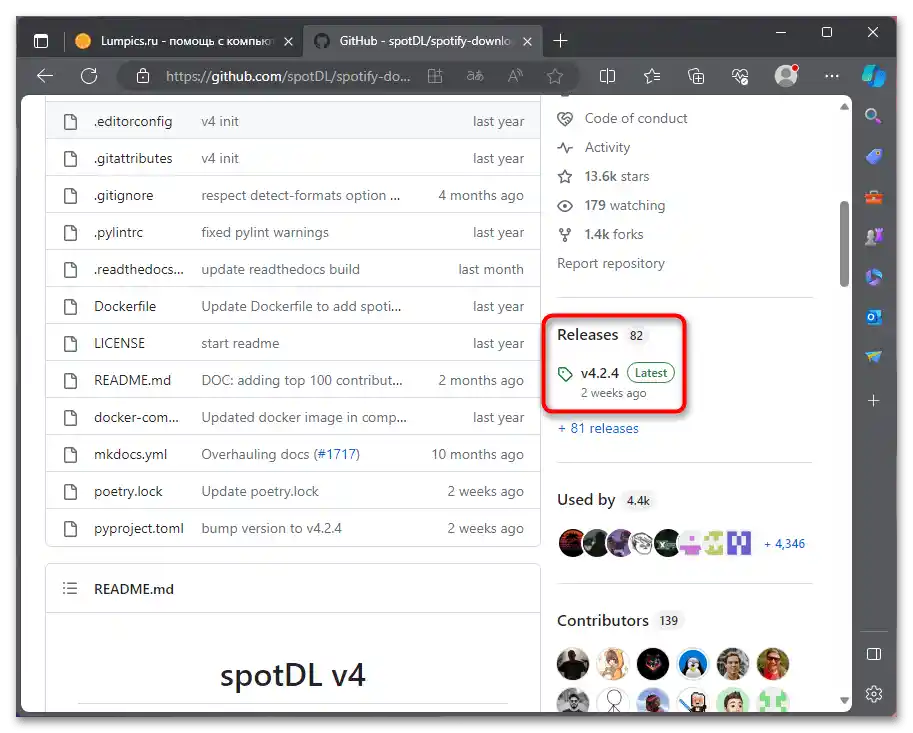
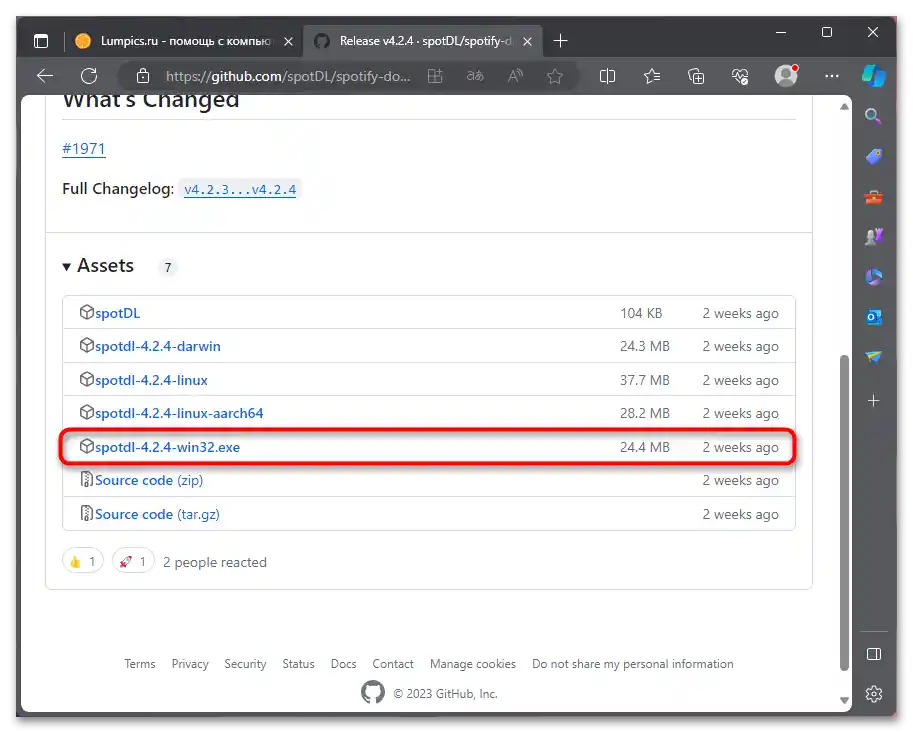
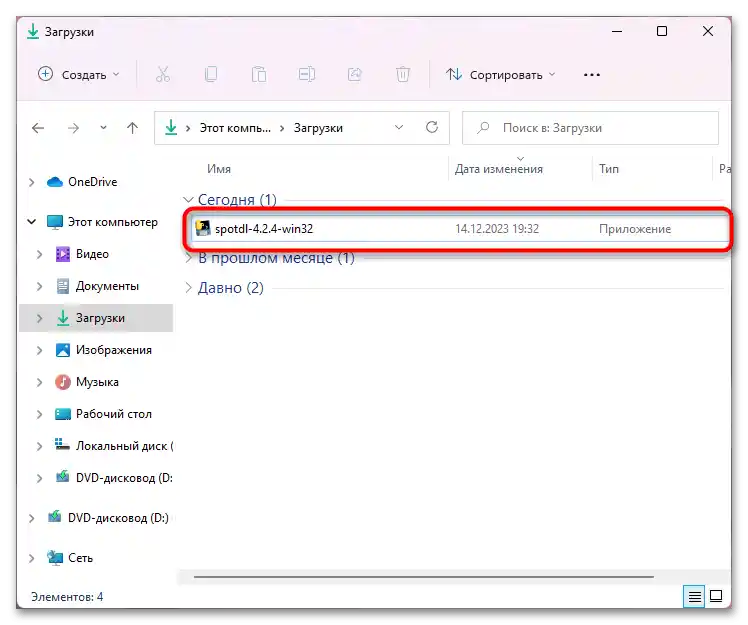
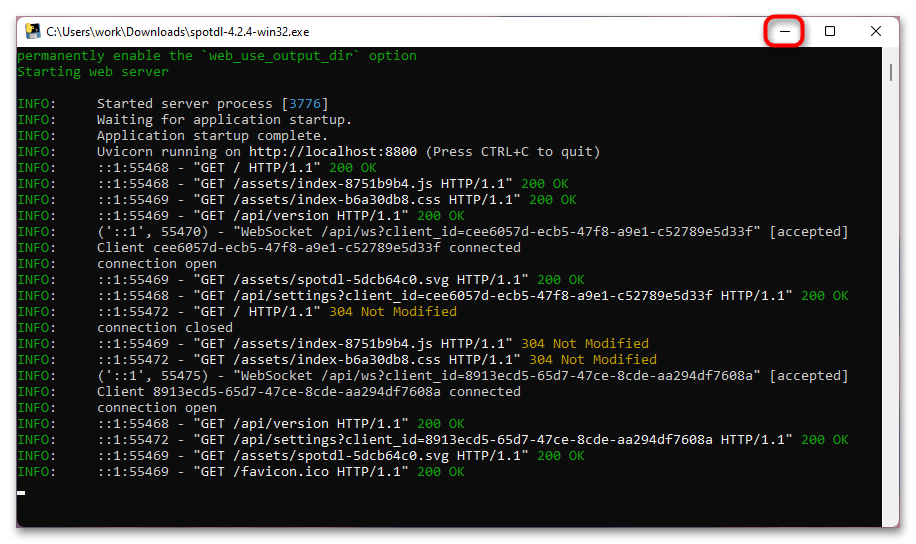
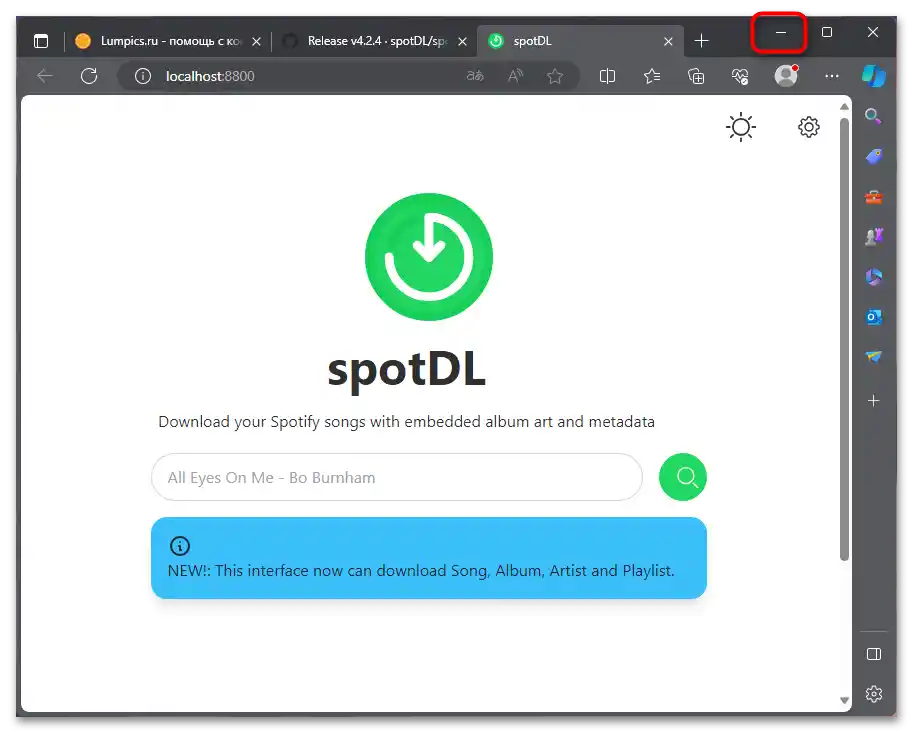
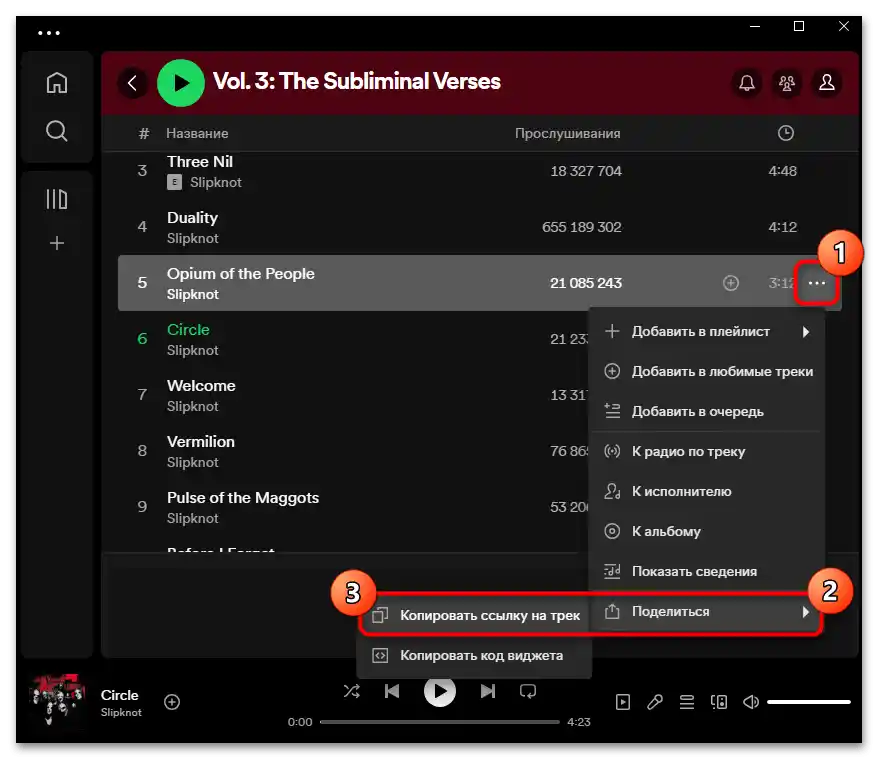
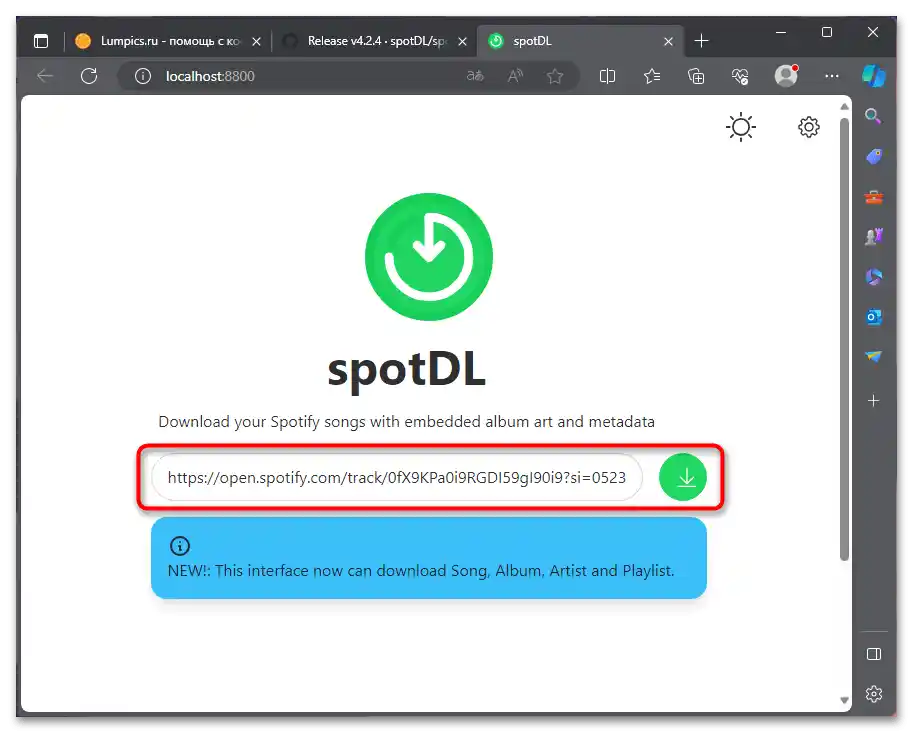
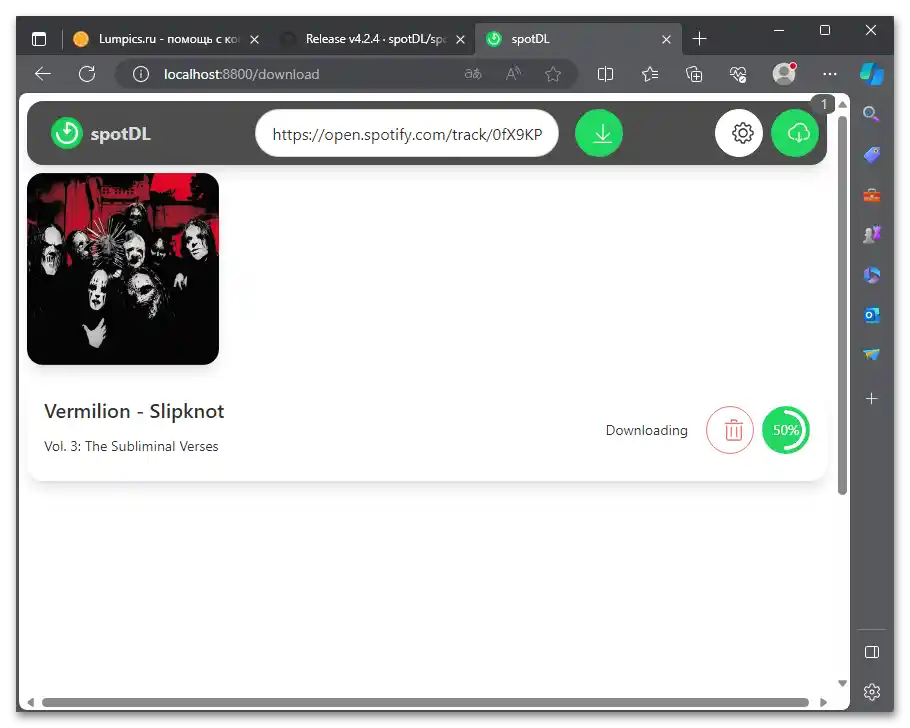
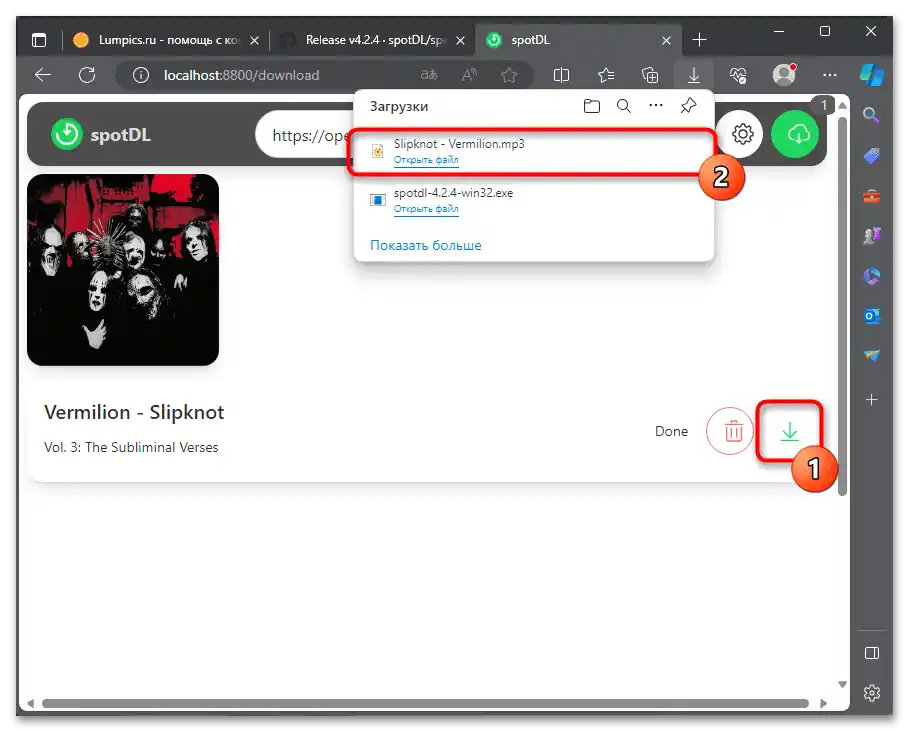
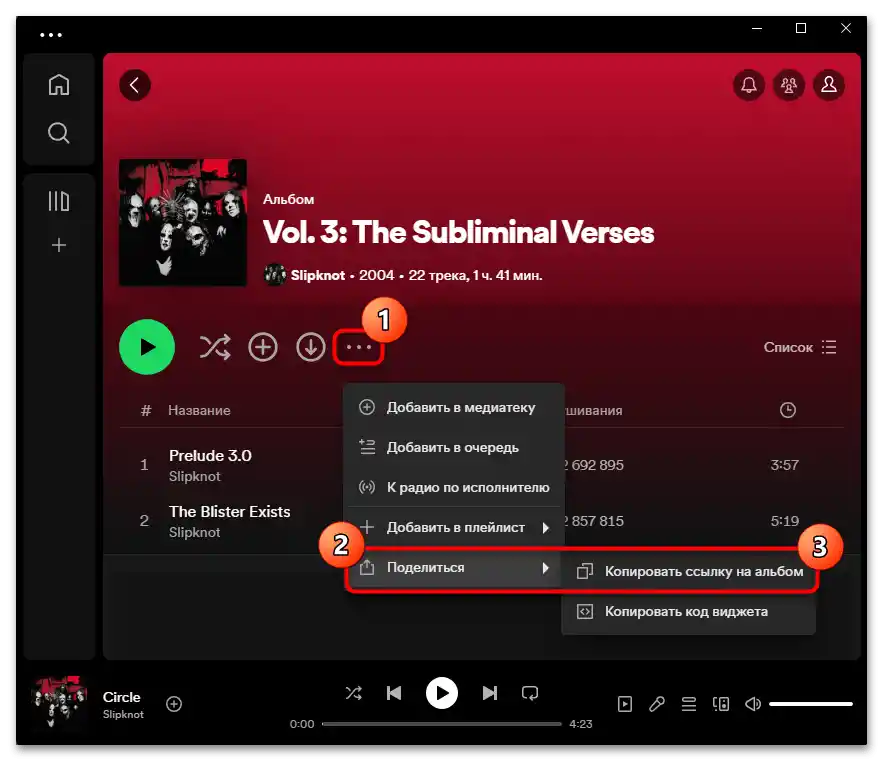
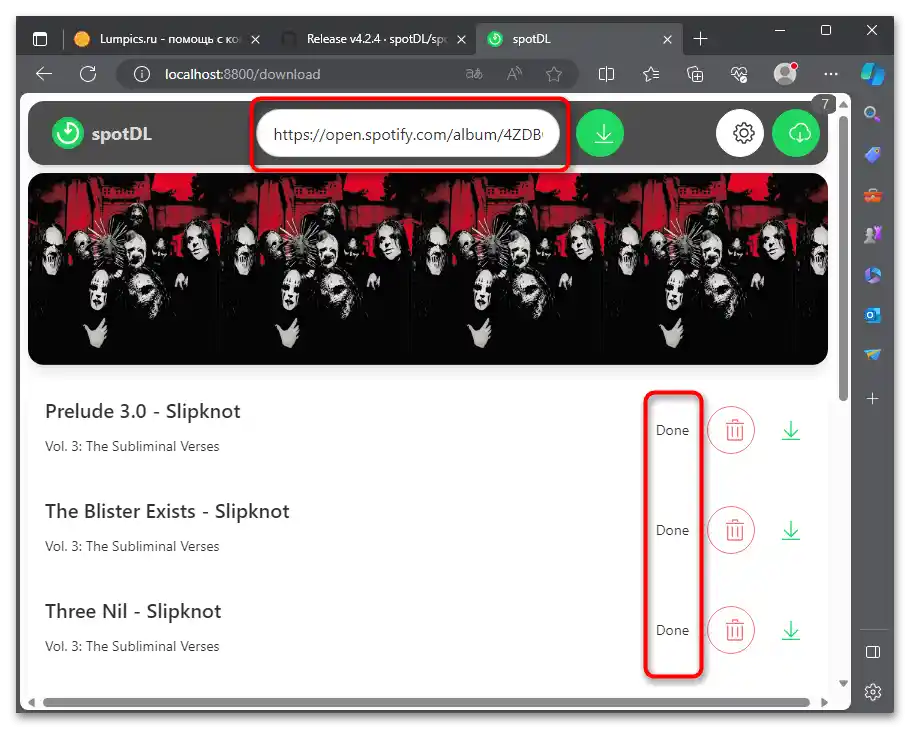
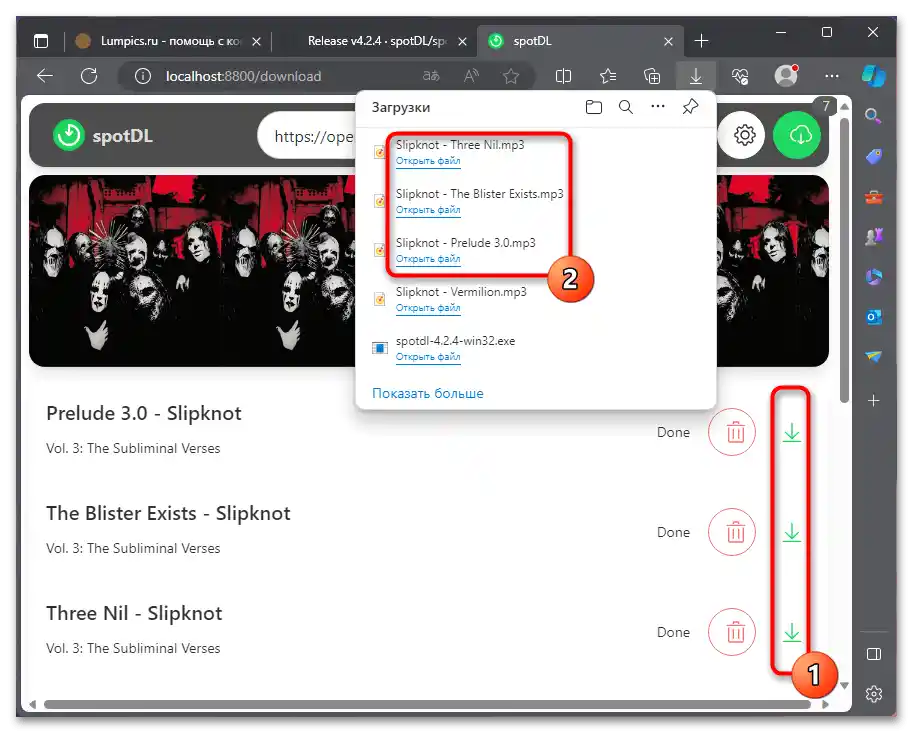
Pokud máte problémy s instalací programu, přečtěte si podrobný návod k instalaci.